RITIRO DIGITALE SCHEDA TECNICA PRENOTAZIONE LUGLIO 2017
|
|
|
- Davide Vecchio
- 6 anni fa
- Visualizzazioni
Transcript
1 RITIRO DIGITALE SCHEDA TECNICA PRENOTAZIONE 1 LUGLIO 2017
2 INDICE 1 SCOPO E CAMPO DI APPLICAZIONE TERMINI E DEFINIZIONI DOCUMENTI ALLEGATI PRODOTTI IN AMBITO ATTIVAZIONE DEL SERVIZIO PRENOTAZIONE DELLE SPEDIZIONI Informazioni preliminari Sezione 1: Visualizza Centri di postalizzazione Sezione 2: Richiedi ID Prenotazione Sezione 3: Ricerca ID Prenotazione Inserimento distinta analitica di prenotazione Specifica distinta analitica di prenotazione Nomenclatura Struttura del file Header Body Possibili errore comunicati in fase di validazione distinta Controlli sui campi dell Header Controlli sui campi del Body Comunicazione esito della validazione della Distinta di Prenotazione Tracciato File CSV Esito Prenotazione OK Tracciato File CSV Bad Analitica OK Tracciato File CSV Righe Scartate OK Tracciato File CSV Esito Prenotazione KO Upload Distinta Analitica di Prenotazione via SFTP Upload Distinta Analitica di Prenotazione via Web Service Interfaccia Richiesta ID Prenotazione ID Inserimento Distinta Analitica di Prenotazione... 30
3 Recupero notifiche Componente Message Delivery Dettagli del processo di acquisizione da eseguire Modello del dominio MessageType MessageContentType DestinationType Base Fault Type UPLOAD FILE ARCHIVIO PDF Informazioni preliminari Struttura dei file in input Struttura del file indici di tipologia XML Intestazione del file XML Sezione di dichiarazione delle chiavi Sezione di valorizzazione delle chiavi Sezione di riepilogo delle informazioni Struttura del file.inf File di Informazioni generali Sezione Info Job Sezione Info archive Esempio di file inf Ricevute di accettazione flussi.cpx Esempio di ricevuta di Presa in carico del Flusso con esito Positivo (J00) Esempio di ricevuta di Presa in carico del Flusso con esito Negativo (E00) Ricevute di completamento caricamento su documentale Upload file archivio pdf via web service Metodi esposti Metodo SendRequest Parametri di input Strutture oggetto Esempio di chiamata Ritorno del modello Descrizione degli errori WSDL
4 7.8 Download raccomandate digitali e ar\ac via web service Metodo di Ricerca Metodo di Download WSDL Metodo di Ricerca Metodo di Download APPENDICE DETTAGLIO ERRORI PSONLINE...72
5 1 SCOPO E CAMPO DI APPLICAZIONE Ritiro Digitale è il servizio di Poste Italiane che consente al destinatario di un invio di posta registrata di ritirare quest ultima in modalità digitale in alternativa al processo fisico; a tale scopo è necessario che chi effettua la spedizione (di seguito Cliente ) abbia attivato la relativa funzionalità. Il presente documento ha lo scopo di illustrare il processo di affido dei File Digitali delle Raccomandate e della Distinta di Prenotazione che il Cliente, oppure il Service per suo conto del Cliente, dovrà eseguire per abilitare ai propri Destinatari alla funzionalità di Ritiro Digitale. A garanzia dell immodificabilità del contenuto dell invio Poste Italiane appone sui file ricevuti una marca temporale nonché la firma digitale di un proprio responsabile. 1 Ritiro Digitale costituisce un servizio al destinatario, persona fisica residente sul territorio italiano, ed, in quanto tale, non determina alcun onere aggiuntivo per il Cliente mentre comporta il pagamento di un corrispettivo a carico del destinatario. Sono pre-requisiti senza i quali la funzionalità non può essere erogata l acquisto da parte del destinatario dei seguenti fattori abilitanti: un Identità Digitale (allo stato, PosteID di secondo livello), la Firma Digitale Remota e l Archivio Personale PosteID. Il Servizio è disponibile per le tipologie di posta registrata riportate nell apposito elenco pubblicato sul sito e, comunque, nei soli casi in cui il destinatario abbia ricevuto un apposito avviso di giacenza recante le informazioni relative alla modalità di ritiro in digitale.
6 2 TERMINI E DEFINIZIONI Sigla Descrizione 2
7 3 DOCUMENTI ALLEGATI 3
8 4 PRODOTTI IN AMBITO Di seguito i Prodotti in ambito: Raccomandata Smart Raccomandata PRO 4
9 5 ATTIVAZIONE DEL SERVIZIO I Clienti/Service che intendono effettuare postalizzazioni con Servizio Ritiro Digitale devono: 1. Registrarsi sul portale ed al servizio Prenotazione Spedizioni Online accessibile dalla MyPoste in fase di Post-Login; 2. Programmare ciascuna postalizzazione utilizzando il Servizio Prenotazione Spedizioni Online; come da specifiche riportate nei successivi paragrafi. Di seguito gli step di processo necessari per l abilitazione del Servizio Ritiro Digitale: Richiesta una-tantum, tramite poste.it, degli ID Prenotazione sulla piattaforma Prenotazione Spedizioni (PSOnline); 5 Invio, tramite area di scambio SFTP, alla piattaforma Prenotazione Spedizioni (PSOnline) di un flusso digitale contenente la Distinta di Prenotazione Elettronica di Posta Registrata (.DU) associata ad un ID Prenotazione contenuto nel range assegnato. Nella distinta di prenotazione, per ogni singolo invio, dovrà essere riportato il Codice Fiscale del Destinatario e l abilitazione o meno al Servizio Ritiro Digitale. La prenotazione, effettuata mediante Cartelle di scambio SFTP, va effettuata entro le ore 24 del giorno precedente la data di accettazione della postalizzazione. Invio, tramite area di scambio SFTP, alla piattaforma di Archiviazione Documenti, un flusso digitale contenente i File PDF (identici alle raccomandate cartacee che verranno stampate); a valle dell acquisizione Poste Italiane provvederà a Firmare e marcare digitalmente a nome di Poste Italiane. L invio del flusso digitale contenente i File PDF, effettuato mediante Cartelle di scambio SFTP, va effettuato entro le ore 24 del giorno precedente della data di accettazione della postalizzazione.
10 A valle del processo di affido dei flussi digitali il Cliente riceverà: File di esito caricamento Distinta di Prenotazione Elettronica; File di esito archiviazione dei File PDF. Nota: Il servizio di Ritiro Digitale non è, al momento, disponibile per la città di Napoli e per la località di Follonica fino a diverso avviso che sarà pubblicato sulle pagine di prodotto poste.it nella sezione dedicata di Ritiro Digitale 6 Si precisa che le Distinte Elettroniche di Accettazione non sostituiscono in alcun modo le Distinte Cartacee che accompagnano la postalizzazione in Accettazione Grandi Clienti.
11 6 PRENOTAZIONE DELLE SPEDIZIONI 6.1 Informazioni preliminari Sul portale business di poste.it, il Cliente/Service abilitato può accedere con le sue credenziali alla sezione Prenotazione Spedizioni. I passi preliminari necessari per effettuare una prenotazione sono i seguenti: 1. Conoscere il centro di accettazione della postalizzazione tra quelli disponibili nella sezione 1 delle Utilities (Visualizza Centri Postalizzazione) 2. Avere a disposizione dei codici ID prenotazione richiesti attraverso la sezione 2 delle Utilities (Richiedi ID Prenotazione) 7 La sezione 3 della Utilities (Ricerca ID Prenotazione) permette invece al cliente di effettuare una ricerca tra i codici prenotazione già utilizzati o da utilizzare tra quelli precedentemente richiesti.
12 6.1.1 Sezione 1: Visualizza Centri di postalizzazione In questa sezione il cliente potrà visualizzare i centri presso cui è possibile accettare il prodotto di posta selezionato nonché il frazionario che dovrà successivamente essere inserito all interno della Distinta Analitica di Prenotazione Sezione 2: Richiedi ID Prenotazione In questa sezione è possibile richiedere i codici ID Prenotazione secondo la numerosità desiderata; la procedura restituisce un range numerico consecutivo e senza interruzioni.
13 Gli ID Prenotazione nella Distinta Analitica di Prenotazione (valore numerico). 9 Il cliente, oltre alla visualizzazione da portale, avrà la possibilità di esportare i codici IDprenotazione in file formato CSV.
14 Il sistema invierà al cliente una mail (all indirizzo associato all utenza Poste. it) contenente una copia dei codici ID Prenotazione esposti dal portale. 10
15 6.1.3 Sezione 3: Ricerca ID Prenotazione In tale sezione, il cliente ha la possibilità di recuperare i codici IDprenotazione precedentemente forniti dal sistema e non ancora utilizzati Inserimento Distinta Analitica di Prenotazione Ottenuto il codice ID Prenotazione e scelto il centro presso cui postalizzare (con relativo frazionario) il cliente per completare la prenotazione dovrà caricare la Distinta analitica di prenotazione selezionando Inserimento distinta analitica
16 In tale sezione il cliente seleziona Caricamento file.csv, sceglie il file che desidera caricare ed effettua il caricamento cliccando su «Invia Prenotazione»: Il sistema conferma l esito di caricamento del file Specifica Distinta Analitica di Prenotazione Nomenclatura La Distinta di Prenotazione deve avere la seguente nomenclatura: <descrizione_servizio>_<tipo_accettazione>_<tipologia_file>_<codice_ sap>_<id_prenotazione>_<sigla_ids>_<progressivo_postalizzazione>.du dove: <descrizione_servizio> (varchar 4): fisso a NPSO ; <tipo_accettazione> (char 1): fisso a G, identifica il canale Grandi Utenti; <tipologia_file> (varchar 2): fisso a DU, identifica la tipologia di Distinta di Prenotazione;
17 <codice_sap> (varchar 10): ID + Codice SAP del Cliente che prenota; <id_prenotazione> (varchar 7): ID Prenotazione rilasciato da PsOnline; <progressivo postalizzazione> (varchar 2): progressivo della postalizzazione <sigla_ids>(varchar 4): valorizzata solo in caso di Posta Descritta con servizio Infodelivery Standard. Esempio: NPSO_E_DU_ID _ _01_CLIE.DU Il file DU deve essere contenuto all interno di un archivio compresso.zip Struttura del file La Distinta Analitica di Prenotazione è un file CSV separato dal carattere ( pipe); eventuali decimali devono utilizzare il carattere punto (.) come separatore. 13
18 Header Nome campo Descrizione Tipo Lunghezza Obbligatorio Codice Cliente ID SAP Cliente Varchar 10 SI Utenza operatore Cliente ID Prenotazione Data ricezione flusso Utenza del prenotatore sul quale si controlla la relazione cliente service Codice della prenotazione scaricato preventivamente da Psonline Data e Ora di Accettazione del lotto di stampa da parte del Service, nel formato aaaamm-gg Varchar 100 SI Varchar 7 SI DataOra (aaaa-mmgg) 10 NO Data fine stampa service Data e Ora di Fine stampa del lotto da parte del Service nel formato aaaa-mm-gg DataOra (aaaa-mmgg) 10 NO Data di postalizzazione Frazionario centro Data e ora pianificata di postalizzazione nel formato aaaa-mm-gg Frazionario del centro di accettazione DataOra (aaaa-mmgg) 10 SI Varchar 5 SI 14 Codice Famiglia Prodotto Fisso a R, identifica la Famiglia Registrata. Varchar 3 SI Codice Prodotto ID del Prodotto riportato nella Tabella Prodotti. Varchar 3 SI Servizio Accessorio Valorizzato con IDS se richiesto il servizio di rendicontazione esiti Infodelivery Standard. Lista con separatore 10 NO Numero Oggetti Campo numerico che indica il numero totale di invii/pacchi costituenti la spedizione. Integer SI Processo di accettazione Tipologia codice di tracciatura Codice conto contrattuale Descrizione ID del Processo riportato nella Tabella Processi di Accettazione. Fisso a 2, identifica il Codice Lineare Varchar 10 SI Varchar 1 SI ES: Varchar 14 SI Descrizione della prenotazione Varchar 255 NO
19 Prodotto ID Prodotto Raccomandata Smart 225 Raccomandata PRO 213 Tabella Prodotti Processo di accettazione Senza Materiale Affrancatura ID Processo SMA Tabella Processi di Accettazione Body Nome campo Descrizione Tipo Lunghezza Obbligatorio Codice Invio Nel caso di codice lineare è necessario inserire anche il check digit. Varchar 72 SI Nome e Cognome / Ragione Sociale destinatario Indirizzo destinatario Civico destinatario CAP destinatario Nome e Cognome del destinatario dell invio, oppure, se Azienda, la ragione Sociale Indirizzo di destinazione dell invio Numero civico di destinazione dell invio Codice avviamento postale di destinazione dell invio Varchar 100 SI Varchar 100 SI Varchar 5 NO Varchar 5 SI Città destinatario Città dell invio Varchar 50 SI 15 Sigla Prov. Destinatario Sigla Prov. del destinatario Varchar 2 SI Codice Fiscale Telefono destinatario* Codice Fiscale del Destinatario Numero di telefono del destinatario, necessario per notifica avvenuta consegna via sms. Comprensivo del prefisso Internazionale Varchar 18 NO Varchar 20 NO destinatario* del destinatario Varchar 20 NO Valore Campo numerico che contiene il valore assicurato. Integer 5 NO
20 Nome campo Descrizione Tipo Lunghezza Obbligatorio Importo Contrassegno Codice AR Partita IVA Servizio Contrassegno Campo numerico che contiene l importo del contrassegno. Campo numerico che contiene il codice dell avviso di ricevimento dell invio (quando lo stesso è previsto) nel formato previsto per Assicurate / Raccomandate. Partita IVA del destinatario Integer 5 NO Integer 12 NO Varchar 13 NO Varchar 2 NO Ricevuta di ritorno Varchar 2 NO Esente AR Varchar 2 NO Assicurazione casi forza maggiore Servizio Ritiro Digitale Destinazione tariffaria Se valorizzato a SI deve essere obbligatoriamente valorizzato il campo Codice Fiscale. Varchar 2 NO Varchar 2 NO Varchar 30 NO Peso Float 5,2 NO 16 Importo Unitario Float 5,2 NO Codice Omologazione ID Cliente Mittente Identificativo del Codice di Omologazione, assegnato da PI nella fase di omologazione del prodotto. Es. DCOPI0373 Codice identificativo della tripletta Varchar 9 SI Varchar 3 NO Formato Valori ammessi: P, M o G. Varchar 1 NO ID HU Codice Kanban del bancale Varchar 26 SI ID scatola Codice della scatola Varchar 20 SI ID utenza cliente Campo a disposizione del Cliente per individuare l identificativo dei suoi clienti interni Varchar 50 NO
21 Nome campo Descrizione Tipo Lunghezza Obbligatorio Numero fattura Campo a disposizione del Cliente fatturatore per individuare l eventuale identificativo della fattura inserita nell invio Varchar 50 NO Data scadenza fattura Spare_1 Spare_2 Spare_3 Spare_4 Spare_5 Spare_6 Spare_7 Spare_8 Spare_9 Spare_10 Data di scadenza della fattura Campo facoltativo ad uso del cliente Campo facoltativo ad uso del cliente Campo facoltativo ad uso del cliente Campo facoltativo ad uso del cliente Campo facoltativo ad uso del cliente Campo facoltativo ad uso del cliente Campo facoltativo ad uso del cliente Campo facoltativo ad uso del cliente Campo facoltativo ad uso del cliente Campo facoltativo ad uso del cliente Data (DDMMAAAA) 12 NO Varchar 255 NO Varchar 255 NO Varchar 255 NO Varchar 255 NO Varchar 255 NO Varchar 255 NO Varchar 255 NO Varchar 255 NO Varchar 255 NO Varchar 255 NO 17 * I campi Telefono e , anche se valorizzati, non verranno presi in considerazione si fini dell erogazione del servizio Ritiro Digitale (varranno le informazioni legate all Identità Digitale PosteID). 6.4 Possibili errore comunicati in fase di validazione distinta I controlli sono previsti a livello di header e body.
22 6.4.1 Controlli sui campi dell Header Di seguito la lista dei controlli sintattici e semantici previsti in generale sui campi header della Distinta di Prenotazione: 1. Controlli sul Codice SAP Cliente inserito in distinta: a. Il Codice SAP Cliente deve appartenere ad un Cliente esistente in anagrafica; b. Il Codice SAP Cliente deve avere mappato il Prodotto inserito in distinta; c. Il Codice SAP Cliente deve avere mappato il Centro di Accettazione inserito in distinta; d. Il Codice SAP Cliente deve essere associato all utente prenotatore con una relazione di service; 2. Il codice ID Prenotazione deve essere stato scaricato dall utente prenotatore e non deve essere stato utilizzato in precedenti prenotazioni; 3. La data di spedizione deve essere maggiore o uguale della data di sistema e non inferiore rispetto agli SLA di prenotazione impostati per prodotto. La data di postalizzazione non dovrà essere nè di domenica, nè di festivo. Per giorni festivi si intendono solo le festività nazionali e le feste patronali. Qualora il sistema riscontrasse degli errori sull header bloccherà l intera prenotazione, inviando una notifica al cliente con gli errori riscontrati. 18
23 6.4.2 Controlli sui campi del Body Di seguito la lista dei controlli sintattici e semantici previsti in generale sui campi della Distinta Analitica di Prenotazione: Nome campo Descrizione Tipo Lunghezza Controlli Semantici Controlli Sintattici Codice Oggetto Nel caso di codice lineare vanno inseriti all inizio 60 zeri e il codice lineare va inserito con il check digit. Varchar 72 Verifica correttezza codice oggetto di posta descritta (check-digit) Nome e Cognome / Ragione Sociale destinatario Indirizzo destinatario Civico destinatario CAP destinatario Città destinatario Sigla Prov. Destinatario Codice Fiscale Nome e Cognome del destinatario dell invio, oppure, se Azienda, la ragione Sociale Indirizzo di destinazione dell invio Numero civico di destinazione dell invio Codice avviamento postale di destinazione dell invio Varchar 100 Varchar 100 Varchar 5 Varchar 5 Città dell invio Varchar 50 Sigla Prov. del destinatario Codice Fiscale del Destinatario Varchar 2 Varchar 18 Deve esserne verificata l esistenza Deve far parte degli identificativi provincia censiti Nel caso di Servizio Inesitate Digitali il campo deve essere valorizzato Deve essere esattamente di 5 caratteri Deve essere esattamente di 2 caratteri Verrà controllata la corretta composizione del codice come alternanza tra caratteri alfabetici e numerici e verificato il codice Belfiore 19
24 Nome campo Descrizione Tipo Lunghezza Controlli Semantici Controlli Sintattici Telefono destinatario Numero di telefono del destinatario, necessario per notifica avvenuta consegna via sms. Comprensivo del prefisso Internazionale Varchar 20 destinatario del destinatario Varchar 20 Verifica composizione mail: Valore Campo numerico che contiene il valore assicurato Integer (Euro)Non inferiore a 0.05Euro e non superiore a 1000Euro Importo Contrassegno Campo numerico che contiene il valore assicurato Integer (Euro) Non inferiore a 0,05Euro e non superiore a 3000Euro In caso di Raccomandata 1 in Contrassegno (RC) tale dato non deve essere inserito nonostante il cliente abbia attivo il Servizio di Contrassegno 20 Codice AR Campo numerico che contiene il codice dell avviso di ricevimento dell invio (quando lo stesso è previsto) nel formato previsto per Assicurate / Raccomandate Integer 12 Verifica correttezza codice oggetto di posta descritta (check-digit) per il prodotto Raccomandata 1 con Prova di Consegna Partita IVA Partita IVA del destinatario Varchar 13
25 Nome campo Descrizione Tipo Lunghezza Controlli Semantici Controlli Sintattici Servizio Contrassegno Può assumere i valori si/no Varchar 2 Nel caso in cui tale campo sia contrassegnato dal valore True deve essere controllato che il campo Importo Contrassegno sia valorizzato per il prodotto Raccomandata 1 in contrassegno Segnaliamo il warning, in caso di mancata valorizzazione a SI, in ogni caso valorizzarlo a TRUE nell invio al T&T ma non viene valorizzato l importo Nel caso in cui tale campo sia contrassegnato dal valore True per il prodotto Raccomandata 1 in Contrassegno (RC) deve essere controllato che il campo Codice Avviso di Ricevimento sia valorizzato Per i prodotto Atto Giudiziario e Raccomandata 1 con Prova di Consegna Se non viene valorizzato a true Segnaliamo il warning, in ogni caso valorizzarlo a TRUE verso il T&T; in ottica Inesitate Digitali tale campo dovrà essere valorizzato TRUE\FALSE anche per gli oggetti di Posta Registrata che prevedono un AR\AC di classe non registrata. Ricevuta di ritorno Può assumere i valori si/no Varchar 2 21 Esente AR Assicurazione case forza maggiore Servizio Inesitate Digitali Può assumere i valori si/no Può assumere i valori si/no Può assumere i valori si/no Varchar 2 Varchar 2 Varchar 2 Deve essere verificato che il valore contenuto all interno del campo sia True o False
26 Nome campo Descrizione Tipo Lunghezza Controlli Semantici Controlli Sintattici Destinazione tariffaria Peso Importo Unitario Codice Omologazione IDCliente Mittente Il campo dovrà assumere il valore Italia Peso espresso in gr Identificativo del Codice di Omologazione, assegnato da PI nella fase di omologazione del prodotto. Es. DCOPI0373 Identificativo del Codice di Omologazione, assegnato da PI nella fase di omologazione del prodotto. Es. DCOPI0373 Varchar 30 Float 5,2 Float 5,2 Varchar 9 Varchar 3 Nel caso di posta registrata deve essere omogeneo. Pena lo scarto della distinta dal sistema 22 Formato Per la posta registrata i formati ammessi saranno: Standard e Non Standard Varchar 1 ID HU Codice\Kanban del bancale Varchar 26 Dato non obbligatorio nel caso di Posta Registrata. Tuttavia in caso di mancato inserimento sarà sollevato warning ID scatola Codice della scatola Varchar 20 Dato non obbligatorio nel caso di Posta Registrata. Tuttavia in caso di mancato inserimento sarà sollevato warning ID utenza cliente Campo a disposizione del Cliente per individuare l identificativo dei suoi clienti interni Varchar 50
27 Nome campo Descrizione Tipo Lunghezza Controlli Semantici Controlli Sintattici Numero fattura Campo a disposizione del Cliente fatturatore per individuare l eventuale identificativo della fattura inserita nell invio Varchar 50 Data scadenza fattura Spare_1 Spare_2 Spare_3 Spare_4 Spare_5 Spare_6 Spare_7 Spare_8 Spare_9 Spare_10 Data di scadenza della fattura Campo facoltativo ad uso del cliente Campo facoltativo ad uso del cliente Campo facoltativo ad uso del cliente Campo facoltativo ad uso del cliente Campo facoltativo ad uso del cliente Campo facoltativo ad uso del cliente Campo facoltativo ad uso del cliente Campo facoltativo ad uso del cliente Campo facoltativo ad uso del cliente Campo facoltativo ad uso del cliente Data (DDMMAAAA) 12 Varchar 255 Varchar 255 Varchar 255 Varchar 255 Varchar 255 Varchar 255 Varchar 255 Varchar 255 Varchar 255 Varchar Comunicazione esito della validazione della Distinta di Prenotazione Nel caso di caricamento della Distinta Analitica di Postalizzazione mediante Canale SFTP oppure WebService verrà restituito al Cliente l esito mediante un file in formato CSV che potrà essere: In caso di Esito OK: NPSO_Esito_Prenotazione_OK_[id_prenotazione] In caso di Esito KO: NPSO_Esito_Prenotazione_KO_[id_prenotazione]
28 Il file di Esito OK potrà comunque notificare al Cliente eventuali anomalie non bloccanti la lavorazione (a differenza dell Esito KO), potrà essere accompagnato da due ulteriori file CSV: File BAD: Il file BAD rappresenta un file, (formato CSV, messo a diposizione del cliente mediante il canale FTP/Mail, contenente il dettaglio relativo alle righe viziate da errori e l indicazione degli errori riscontrati. File Righe Scartate: Tale file viene prodotto, e condiviso con il cliente mediante Mail/FTP, quando esistono all interno della prenotazione righe scartate per problemi strutturali (numero colonne errate/campi troppo lunghi). Tutti i CSV avranno le seguenti caratteristiche tecniche: Separatore Campi: Separatore Record: CRLF Quote: Codifica: UTF-8 Il dettaglio dei Codici di Errore è riportato nell Appendice Dettaglio Errori PsOnline (Paragrafo 8) Tracciato File CSV Esito Prenotazione OK Nomenclatura NPSO_Esito_Prenotazione_OK_[id_prenotazione] Header Modalità di Affrancatura Ragione Sociale Cliente Partita IVA Codice Cliente (ID SAP r/3) N Conto Contrattuale Indirizzo Prodotto ID Prenotazione Long Centro Accettazione (codice AGE) Data Formato dd/mm/yyyy (es. 22/12/2016) Ora Formato HH:mm:ss (es 18:53:48) Nome File Distinta Esito Caricamento
29 Body (valorizzato solo in caso di errori sugli invii) Codice Errore Errore Riscontrato Numero di Invii Integer Codice Azione Azioni Tracciato File CSV Bad Analitica OK Nomenclatura NPSO_Bad_Analitica_[id_prenotazione-progressivo].csv Body Codice Invio Codice AR Destinatario Indirizzo Civico Città CAP Provincia Codice Fiscale Partita IVA Telefono Importo Contrassegno Valore Assicurata Servizio di Contrassegno Servizio Avviso di Ricevimento Atto Esente Assicurazione Contro Rischi di Forza Maggiore Formato Destinazione Tariffaria Peso Importo Unitario Spare 1 Spare 2 Spare 3 Spare 4 Spare 5 Spare 6 Float Float Boolean (Y N) Boolean (Y N) Boolean (Y N) Boolean (Y N) 25
30 Spare 7 Spare 8 Spare 9 Spare 10 Codice Omologazione Codice 3C Codice Pallet Codice Scatola Codice Utenza Operatore Numero Fattura Data Scadenza Fattura Servizio Inesitate Digitali Codice_Errore Descrizione Boolean (Y N) Tracciato File CSV Righe Scartate OK Nomenclatura NPSO_Righe_Scartate_[id_prenotazione-progressivo].csv Body Quantità CAP Indirizzo Provincia Codice Pallet Formato Codice 3C Codice errore Descrizione Tracciato File CSV Esito Prenotazione KO Nomenclatura NPSO_Esito_Prenotazione_KO_[id_prenotazione-progressivo].csv Header Modalità di Affrancatura Ragione Sociale Cliente Partita IVA Codice Cliente (ID SAP r/3) N Conto Contrattuale
31 Indirizzo Prodotto ID Prenotazione Long Centro Accettazione (codice AGE) Data Formato dd/mm/yyyy (es. 22/12/2016) Ora Formato HH:mm:ss (es 18:53:48) Nome File Distinta Esito Caricamento Body (valorizzato solo in caso di errori sugli invii) Il caso File Illeggibile sarà segnalato tramite opportuno codice di errore Codice Errore ERRXX Errore Riscontrato File Illeggibile Numero di Invii - Codice Azione AZI00 Azione Ricaricare il file Il caso Errore su header sarà segnalato tramite opportuno codice di errore Codice Errore ERRXX Errore Riscontrato Errore su header Numero di Invii - Codice Azione AZI00 Azione Ricaricare il file Upload Distinta Analitica di Prenotazione via SFTP In alternativa al caricamento della Distinta Analitica di Prenotazione è possibile richiedere l attivazione di cartelle di scambio SFTP. Per l attivazione della cartella è necessario far riferimento al referente commerciale che effettua una verifica di fattibilità. In particolare. Eventuali cause tecniche, che non consentano l attivazione della cartella, saranno prontamente comunicate al Cliente. 6.6 Upload Distinta Analitica di Prenotazione via Web Service In alternativa al caricamento della Distinta Analitica di Prenotazione è possibile richiedere l attivazione di un canale di scambio Web Service.
32 Per l attivazione della canale Web Service è necessario far riferimento al referente commerciale che effettua una verifica di fattibilità. Eventuali cause tecniche, che non consentano l attivazione del canale, saranno prontamente comunicate al Cliente. Il sistema PSOnline metterà a disposizione un interfaccia REST per Consentire l upload di una Distinta Analitica di Prenotazione inviata via Web Service Consentire il download delle notifiche a valle del processamento della distinta Diagramma generale: Salva il file distinta su File System Avvia in modo asincrono processo BPEL di caricamento distinta OK Distinta HTTP REST POST UPLOAD Customerusercode customercode Check user permission KO ERROR: BaseFaultType OK Check nome file KO ERROR: BaseFaultType 202 OK Processo InsertGU / InsertPostaEasy MESSAGE DELIVERY Destination = «TraceDestination» Invia notifiche sull esito del caricamento della distinta 28 Memorizza su DB tutte le informazioni necessarie a produrre le notifiche su file bookingid, bookingse Messaggio di notifica HTTP REST GET OK GET NOTIFICATIONS 200 Content: lista di MessageType Customerusercode customercode Check user permission Interfaccia Figura 1. Diagramma generale Il sistema espone il servizio inesitate Endpoint <base URI>/inesitate Le operazioni sono descritte di seguito.
33 Richiesta ID Prenotazione ID Questo servizio consente ad un operatore di richiedere un numero (definito dall operatore stesso) di ID Prenotazione che il Cliente\Service potrà utilizzare successivamente all interno (header) delle Distinte Analitiche di Prenotazione. Gli ID Prenotazione apparterranno ad un range compreso tra e Una volta richiesti gli ID Prenotazione questi vengono restituiti nella response nonché inviati via mail all indirizzo configurato sull operatore inserito come parametro. URL Metodo Parametri URL Parametri query string Request content Response (success) Response (error) Esempio { <base URI>/multipleIds?customerSapCode=[ ]&productid=[ ]&quantity [ ]&usercode=[ ] GET customersapcode = codice SAP SD del cliente (nella forma ) productid = Id del prodotto. Questo parmetro può essere nascosto al cliente ed essere valorizzato sempre con 65. quantity = numero di codici richiesti usercode = codice Postecom dell operatore (nella forma nome.cognome. azienda). Deve essere uguale al campo ClientId presente nel Context message: Ok severity : INFO / WARNING severity: SEVERE return : { 11T16:38: :00 resultstatus : [ { severity : INFO, code : null, message : Ok, timestamp : }, { severity : WARNING, code : null, message : Non è presente l indirizzo di posta elettronica per l utente vale.feli2.cps. Impossibile inviare , timestamp : T16:38: :00 } ], resultlist : [ , ] } } 29
34 Inserimento Distinta Analitica di Prenotazione Questo servizio consente il caricamento della Distinta Analitica di Prenotazione; la nomenclatura del file e la specifica tecnica (header e body) devono rispettare quanto riportato nel paragrafo 6.3 (Specifica Distinta Analitica di Prenotazione). URL /upload/{filename}?customercode=[ ]& customerusercode=[ ] Metodo POST Parametri URL filename = nome del file della distinta che si vuole caricare Parametri query string customercode = codice SAP SD del cliente (nella forma ) customerusercode = codice Postecom dell operatore (nella forma nome.cognome.azienda) Request content contenuto del file in Base64 Response (success) Code: 202 Response (error) Code: codice di errore (numerico) Content: BaseFaultType Recupero notifiche Questo servizio consente il recupero delle notifiche disponibili data la coppia bookingid bookingsequence; la specifica tecnica delle notfiche rispettare quanto riportato nel paragrafo (Comunicazione esito della validazione della Distinta di Prenotazione). 30
35 URL Metodo /getnotifications/{bookingid}/{bookingseq}?customercode= [ ]&customerusercode=[ ] GET Parametri URL bookingid = id prenotazione bookingseq = progressivo della prenotazione Parametri query string customercode = codice SAP SD del cliente (nella forma ) customerusercode = codice Postecom dell operatore (nella forma nome.cognome.azienda) Response (success) Code: 200 Content: lista di MessageType in formato XML o JSON Response (error) Code: codice di errore (numerico) Content: BaseFaultType Esempio [ { content :{ type : SearchTextMessageType, subject : Poste Italiane - Servizio Prenotazione PSOnline, attachment :[ { data :, filename : NPSO_Esito_Prenotazione_KO_ csv } ], metadata :[ { key : BOOKINGID, value :{ type : string, value : } } ], date : T16:11:01+01:00 }, destination :[ { type : TraceDestinationType, traceable :true, status : SENT, } ] } ] Componente Message Delivery Il sistema mette a disposizione una Destination (TraceDestination) per la componente di message delivery per notificare l esito del caricamento della distinta via WebService.
36 L interfaccia del message delivery espone il metodo sendmessages al quale vanno passati i seguenti parametri: Un messaggio che: Tra le destinazioni, ne avrà una di tipo TraceDestination. Nel contenuto (di tipo MessageContent) avrà, come allegati (parametro attachments), i file da scrivere Per la destination dovranno essere settati i seguenti parametri come metadata: bookingid bookingseq Dettagli del processo di acquisizione da eseguire Il processo da invocare è InsertGU al quale vanno passati i seguenti parametri nella richiesta: filezip = nome del file passato in input channeltype = BPI filetype = DU Parametri di contesto clientid sessionid traceabilityid operationid Modello del dominio Per i dettagli vedi lo schema XSD allegato MessageType Figura 2. MessageType
37 MessageContentType Figura 3. MessageContentType TextMessageContextType 33 Figura 4. TextMessageContentType SearchTextMessageType Figura 5. SearchTextMessageType
38 DestinationType DestinationType FileDestinationType Figura 6. DestinationType 34 Figura 7. FileDestinationType
39 ScrDestinationType Figura 8. ScrDestinationType WebServiceDestinationType 35 Figura 9. WebServiceDestinationType
40 6.6.5 Base Fault Type Figura 10. BaseFaultType 36
41 7 UPLOAD FILE ARCHIVIO PDF 7.1 Informazioni preliminari In questo paragrafo viene definita la struttura dei flussi di Archiviazione che il Cliente, oppure il Service per conto del Cliente, dovrà affidare a Poste Italiane. 7.2 Struttura dei file in input La struttura dei file in input, gestiti dalla piattaforma di accettazione ed elaborazione dei flussi di Archiviazione Diretta, deve prevedere 1 file compresso con estensione.cpx (ZIP rinominato) accompagnato da relativo file di trailer (.t) con lunghezza massima di 20 char. NB: La dimensione massima dei file CPX inviati a Poste non deve superare i 250 Mb. 37 Esempio: cliente_file cpx cliente_file t Il nome del file non può contenere spazi,., -, / Entrambi i file avranno il medesimo nome (corrispondente al nome lotto cliente) che deve essere univoco assoluto, vale a dire diverso per ogni invio. L archivio dovrà contenere: File degli indici 1. Estensione:.xml
42 2. Numerosità: uno per ogni CPX; in pratica ad ogni lotto corrisponde un file indici 3. Nomenclatura per la tipologia XML: nome lotto + _I (parte statica) Esempio: cliente_file042010_i.xml 4. Contenuto: riferimenti tra immagini (PDF) e chiavi utente 5. Struttura: vedi paragrafo 7.3 File informativo 1. Estensione:.inf 2. Numerosità: uno per ogni CPX; in pratica ad ogni lotto corrisponde un file informativo 3. Nomenclatura: nome lotto Esempio: cliente_file inf 4. Contenuto: informazioni generali del lotto 5. Struttura: vedi paragrafo 7.4 File Immagine 1. Estensione:.PDF 2. Numerosità: 1 o più file; ad esempio un lotto di 100 indirizzi deve contenere 100 file immagine. 3. Nomenclatura: nome lotto + progressivo di 6 char (qualora nell archivio ci fossero più file) 38 Esempio: (se è presente un solo file) cliente_file pdf Esempio: (se sono presenti 2 file) cliente_file042010_ pdf cliente_file042010_ pdf 7.3 Struttura del file indici di tipologia XML Le informazioni presenti nel file XML delle chiavi sono classificate in 3 sezioni: Intestazione del file XML Di seguito le specifiche di inizializzazione del file degli indici che dovrà assumere i seguenti valori. <?xml version= 1.0 encoding= utf-8?>
43 7.3.2 Sezione di dichiarazione delle chiavi E presente una sola volta immediatamente dopo la precedente sezione di informazioni e dovrà assumerere i seguenti valori. <Index_declaration> <Index_declaration> <Idx_name id= i101 type= user fmt= string >codicefiscalemittente</idx_name> <Idx_name id= i102 type= user fmt= string >codicefiscaledestinatario</idx_name> <Idx_name id= i103 type= user fmt= number >ServizioAR</Idx_name> <Idx_name id= i104 type= user fmt= string >Stato</Idx_name> <Idx_name id= i105 type= user fmt= date >DataEsito</Idx_name> <Idx_name id= i106 type= user fmt= date >DataInesito</Idx_name> <Idx_name id= i107 type= user fmt= string >Note</Idx_name> <Idx_name id= i108 type= user fmt= string >TipologiaAR</Idx_name> <Idx_name id= i109 type= user fmt= string >NominativoAR</Idx_name> <Idx_name id= i110 type= user fmt= string >MittenteAR</Idx_name> <Idx_name id= i111 type= user fmt= string >IndirizzoAR</Idx_name> <Idx_name id= i112 type= user fmt= string >CAPAR</Idx_name> <Idx_name id= i113 type= user fmt= string >ProvinciaAR</Idx_name> <Idx_name id= i114 type= user fmt= string >CittaAR</Idx_name> <Idx_name id= i115 type= user fmt= string >codiceinvio</idx_name> <Idx_name id= i116 type= user fmt= string >esitoarchiviazione</idx_name> <Idx_name id= i117 type= user fmt= string >alertdimensionefile</idx_name> <Idx_name id= i118 type= user fmt= string >datadigitalizzazione</idx_name> <Idx_name id= i119 type= user fmt= string >IdTecnico</Idx_name> <Idx_name id= i120 type= user fmt= string >AR</Idx_name> <Idx_name id= i121 type= user fmt= string >ComplNominativoMittente</Idx_name> <Idx_name id= i122 type= user fmt= string >ComplIndirizzoMittente</Idx_name> <Idx_name id= i123 type= user fmt= string >ComplNominativoDestinatario</Idx_name> <Idx_name id= i124 type= user fmt= string >ComplIndirizzoDestinatario</Idx_name> <Idx_name id= i125 type= user fmt= string >NomeProdottoCommerciale</Idx_name> <Idx_name id= i100 type= system fmt= number >Codice Raccomandata</Idx_name> </Index_declaration> 39
44 7.3.3 Sezione di valorizzazione delle chiavi E presente in rapporto 1 a 1 rispetto ai file PDF contenuti nell archivio. Ovviamente i valori cambieranno, a seconda dell invio, di seguito un esempio di valorizzazione: - <Letter_section Num_pages= 2 > - <Info_section> <Info name= File_name >cliente_file042010_ pdf</info> </Info_section> - <Index_value> <Idx ref= i101 >PRCDTC73E14H591F</Idx> <Idx ref= i102 >CLGCSRA66P52U501B</Idx> <Idx ref= i103 >0</Idx> <Idx ref= i104 /> <Idx ref= i105 /> <Idx ref= i106 /> <Idx ref= i107 /> <Idx ref= i108 /> <Idx ref= i109 >Nome Test</Idx> <Idx ref= i110 >PRCDTC73E14H591F</Idx> <Idx ref= i111 >Viale Europa, 175</Idx> <Idx ref= i112 >00144</Idx> <Idx ref= i113 >RM</Idx> <Idx ref= i114 >Roma</Idx> <Idx ref= i115 /> <Idx ref= i116 /> <Idx ref= i117 /> <Idx ref= i118 /> <Idx ref= i119 > </Idx> <Idx ref= i120 /> <Idx ref= i121 >PCL/MKTG</Idx> <Idx ref= i122 >stanza D222</Idx> <Idx ref= i123 /> <Idx ref= i124 /> <Idx ref= i125 >Posta Raccomandata Pro</Idx> <Idx ref= i100 > </Idx> </Index_value> </Letter_section> 40
45 Regole per la valorizzazione dei campi: Campo Valorizzazione Statica Obbligatorio Num_pages Numero delle pagine che compongono il No Si singolo file immagine Info name Nome del file immagine comprensivo di No Si estensione Idx ref Valore effettivo dell indice No No (ad esclusione della i100 e i119) NOTA IMPORTANTE: il valore della chiave i100 (codice raccomandata) è utilizzato come chiave univoca di caricamento, per cui qualora dovesse presentarsi un certo valore in invii diversi, i successivi verrebbero scartati (a livello di singolo documento e non di flusso CPX). NB: Il valore della chiave i119 (id_tecnico) deve essere obbligatoriamente lo stesso della chiave i Sezione di riepilogo delle informazioni E presente una sola volta in fondo al file XML. 41 Esempio di sezione: <Info_prn_file> <Customer_id>Z </Customer_id> <Num_letters>2</Num_letters> <Num_pages>2</Num_pages> </Info_prn_file> </Prn_files_info> Di seguito le regole di valorizzazione dei campi: Campo Valorizzazione Statica Obbligatorio Customer_id Zid Postel del cliente abilitato al servizio No Si Num_letters Numero totale dei documenti No Si Num_pages Numero totale delle pagine di tutti i documenti No Si
46 7.4 Struttura del file.inf File di Informazioni generali Il file di Informazioni generali racchiude tutte le informazioni relative alla spedizione. Per ogni spedizione deve essere creato un unico file di Informazioni generali, che costituirà insieme ai file immagine ed al file indici, il contenuto della spedizione stessa. Il file viene creato in formato ASCII con diverse sezioni, sul modello dei file.ini. I parametri stabiliti dovranno essere presenti anche se vuoti. Il nome del file di informazioni deve essere composto da: Nomelotto.inf Sezione Info Job Esempio di sezione: [info_job] Id_utente=Zid Postel del cliente abilitato al servizio (es. Z ) Data_inoltro=01/05/2017 Nome_lotto=cliente_file Numero_documenti=2 Numero_pagine=4 42 La sezione Info Job contiene le informazioni sul cliente e sul numero di documenti generati per l archiviazione. Campo Valorizzazione Statica Obbligatorio Id_utente Identificativo (Z) dell utente No SI Data_inoltro Data di invio a Postel No Si Nome_lotto Nome del lotto inviato No Si Numero_ Numero dei documenti complessivi del lotto No Si documenti Numero_pagine Numero delle pagine complessive del lotto Si Si
47 7.4.3 Sezione Info archive Esempio di sezione: [info_archive] servizio=web Nome_procedura=PI_IN_DIG La sezione Info_Archive contiene le informazioni relative alla procedura di archiviazione, ed al tipo di lavorazione prescelta (servizio): Campo Valorizzazione Statica Obbligatorio Servizio Servizio richiesto a Postel che nel caso di No SI Inesitate Digitali sarà valorizzato a: - WEB Nome_procedura Nome della procedura che nel caso di Inesitate Digitali sarà valorizzato a: - PI_IN_DIG No Si Esempio di file inf [info_job] Id_utente=Z Data_inoltro=01/05/2017 Nome_lotto=cliente_file Numero_documenti=2 Numero_pagine=4 43 [info_archive] servizio=web Nome_procedura=PI_IN_DIG 7.5 Ricevute di accettazione flussi.cpx A fronte dell invio dei file CPX da parte dello speditore verso Postel, il sistema di accettazione Postel (denominato UDH) depositerà nell area FTP condivisa denominata Ricevute 2 tipologie di file riconoscibili come estensione del file di ricevuta: J00 (esito positivo) E00 (esito negativo)
48 I file spediti dallo stampatore, attraverso i canali di trasmissione disponibili, in fase di accettazione sui sistemi Postel vengono definiti FLUSSI mentre il CODICE MIDA è il nome che la piattaforma di accettazione Postel assegna univocamente ai flussi Esempio di ricevuta di Presa in carico del Flusso con esito Positivo (J00) NOME: CODICE MIDA-NOMEFLUSSO.J00 ESEMPIO: RF BA-BP2AGP5AA.J00 <?xml version= 1.0 encoding= UTF-8 standalone= no?> <Flow Id= RF BA Size= isdir= false > <CustomerIdSender>Z </CustomerIdSender> <UserId> </UserId> <ReceiptDate> T15:22:16</ReceiptDate> <Name>BP2AGP5AA</Name> <Status>RICEVUTO</Status> <InputSystem Channel= Ftp SiteId= RMFTP /> <Files FileNum= 2 > <File Name= BP2AGP5AA.ASC Size= /> <File Name= BP2AGP5AA.T Size= 0 /> </Files> </Flow> 44
49 7.5.2 Esempio di ricevuta di Presa in carico del Flusso con esito Negativo (E00) NOME: CODICE MIDA-NOMEFLUSSO.E00 (il CODICE MIDA potrebbe non essere presente nel caso in cui il flusso viene scartato preliminarmente come nel caso a seguire) ESEMPIO: BP2AGPK-K.E00 Esempio di errore: caratteri non consentiti nel nome del file <?xml version= 1.0 encoding= UTF-8 standalone= no?> <Flow Id= RF D2 Size= isdir= false > <CustomerIdSender> Z </CustomerIdSender> <UserId> </UserId> <ReceiptDate> T18:08:49</ReceiptDate> <Name>BP2AGPK-K</Name> <Status>RIFIUTATO - caratteri non consentiti nel nome</status> <InputSystem Channel= Ftp SiteId= RMFTP /> <Files FileNum= 2 > <File Name= BP2AGPK-K.ASC Size= /> <File Name= BP2AGPK-K.T Size= 0 /> </Files> Ricevute di completamento caricamento su Documentale Successivamente alla ricezione dei flussi su sistema di accettazione UDH, queste vengono prese in carico dal sistema di caricamento su piattaforma documentale Poste. Al termine di questa operazione viene generata una ricevuta (una per ciascun CPX) e depositate nell area Ricevuta di cui sopra.
50 Di seguito il formato della Ricevuta di avvenuto caricamento. <?xml version= 1.0?> <DeliverySet Id= codice lotto 11 char LotsNum= 1 > <Lot Name= nome del lotto cliente Id= codice lotto 14 char Application= procedura di archiviazione > <AcceptDate> data arrivo flussi in ambito documentale </AcceptDate> <CustomerIdSender>Zid</CustomerIdSender> <CustomerIdBilling>Zid</CustomerIdBilling> <UserId>User Id dello speditore</userid> <Service> <Print> <LotType> <Sending>formato dei documenti</sending> <Delivery>delivery di archiviazione</delivery> </LotType> <Status Id= stato di chiusura lotto archiviazione Date= data chiusura lotto aaaa-mm-ggthh:mm:ss >descrizione dello stato</status> <PagesNum>numero pagine</pagesnum> <SheetNum>numero fogli</sheetnum> <TotalAddressesNum>numero documenti</totaladdressesnum> <SubLotNum>numero sottolotti</sublotnum> </Print> </Service> </Lot> </DeliverySet> 46
51 Campo su XML Presenza obbligatoria Descrizione DeliverySet Id SI Codice mida Postel LotsNum SI Statico 1 Lot Name SI Flusso CPX inviato dallo stampatore Application SI Statico PIINDIG AcceptDate SI Data arrivo su documentale (pre-caricamento) CustomerIdSender SI Statico (sarà comunicato al momento dell attivazione dello Stampatore su piattaforma UDH) CustomerIdBilling SI Statico (sarà comunicato al momento dell attivazione dello Stampatore su piattaforma UDH) UserId SI Statico (sarà comunicato al momento dell attivazione dello Stampatore su piattaforma UDH) Sending SI Formato dei file inviati dallo stampatore (ad esempio PDF) Delivery SI Servizio richiesto; statico WEB Status Id SI 40 (lotto caricato con successo) Date SI Data caricamento su documentale PagesNum SI Numero pagine totale dei documenti presenti nel CPX SheetNum SI Numero pagine totale dei documenti presenti nel CPX TotalAddressesNum SI Numero dei documenti totali dei documenti presenti nel CPX SubLotNum SI Statico Upload File Archivio PDF via Web Service Il web service di Upload dei File PDF permette la ricezione di gruppi di file; ogni transazione corrisponde ad una unica spedizione, ovvero ad ogni richiesta di invio, il sistema assegnerà un identificativo univoco di spedizione. Occorre autenticarsi al sistema tramite l inserimento delle credenziali d accesso fornite da Poste Italiane al Cliente, ovvero Username (UserID) e Password. Se il cliente invia due file o più file, questi devono avere lo stesso nome file originale a meno della estensione che deve variare. In caso contrario il flusso verrà rifiutato e comunicata al cliente la motivazione del rifiuto (il nome file deve rispettare le specifiche standard Postel ovvero contenere esclusivamente lettere, numeri e come unico carattere special, l underscore _ ).
52 La dimensione massima di ogni file è 5 MB. Il sistema a seguito della ricezione dei file inoltra una di conferma, sia essa di esito positivo che negativo; l indirizzo di destinazione (può essere più di uno) sarà dichiarato all interno dei parametri scambiati alla attivazione del web service. In caso tale parametro sia assente, il flusso non sarà accettato. Il testo della riporterà in modalità discorsiva i dettagli della spedizione; le stesse informazioni saranno riportate nell allegato della in una struttura xml; di seguito alcuni esempi illustrativi dell allegato. Esempio di ricevuta positiva: <?xml version= 1.0 encoding= UTF-8 standalone= no?> <Flow Id= RW710026F22 Size= isdir= false > <CustomerIdSender>Z </CustomerIdSender> <UserId> </UserId> <ReceiptDate> T15:11:22</ReceiptDate> <Name> SPEDIZIONE1</Name> <Status>RICEVUTO</Status> <InputSystem Channel= Ftp SiteId= RMFTP /> <Files FileNum= 3 > <File Name= SPEDIZIONE1.XML Size= 1024 /> <File Name= SPEDIZIONE1.ZIP Size= /> <File Name= SPEDIZIONE1.T Size= 0 /> </Files> </Flow> 48
53 Esempi di ricevuta negative: <?xml version= 1.0 encoding= UTF-8 standalone= no?> <Flow Id= RW710026F22 Size= isdir= false > <CustomerIdSender>Z </CustomerIdSender> <UserId> </UserId> <ReceiptDate> T15:11:22</ReceiptDate> <Name> SPEDIZIONE-1</Name> <Status>RIFIUTATO - caratteri non consentiti nel nome</status> <InputSystem Channel= Ftp SiteId= RMFTP /> <Files FileNum= 3 > <File Name= SPEDIZIONE-1.XML Size= 1024 /> <File Name= SPEDIZIONE-1.ZIP Size= /> <File Name= SPEDIZIONE-1.T Size= 0 /> </Files> </Flow> <?xml version= 1.0 encoding= UTF-8 standalone= no?> <Flow Id= RW710026F22 Size= 0 isdir= false > <CustomerIdSender>Z </CustomerIdSender> <UserId> </UserId> <ReceiptDate> T15:11:22</ReceiptDate> <Name> SPEDIZIONE-1</Name> <Status>RIFIUTATO - ricezione del solo file di trailer </Status> <InputSystem Channel= Ftp SiteId= RMFTP /> <Files FileNum= 1 > <File Name= SPEDIZIONE1.T Size= 0 /> </Files> </Flow> Metodi esposti In questo paragrafo vengono elencati e descritti i metodi esposti del WBS, la struttura dati, un esempio di chiamata e il risultato ottenuto.
54 Metodo SendRequest Il metodo esposto sul WS di Gestione Invio è: sendrequest(mtomfilebean[ ] mtomfilebeans, [ ] addresses) e come ritorno ha un parametro di tipo stringa Parametri di input MtomFileBean addresses Strutture oggetto Base64Binary data filename array che rappresenta i files inviati nella richiesta array degli indirizzi a cui saranno inviate le notifiche Contenuto del file inviato Nome del file inviato Esempio di chiamata Segue un esempio completo di chiamata al WS. SendingManagerStub stub = new SendingManagerStub( services/sendingmanager.sendingmanagerhttpsoap11endpoint/ ); 50 stub._getserviceclient().getoptions().setproperty(constants.configuration.enable_ MTOM, Constants.VALUE_TRUE);//protocollo MTOM abilitato stub._getserviceclient().getoptions().setproperty(constants.configuration.enable_ MTOM, Constants.VALUE_FALSE);//protocollo MTOM disabilitato stub._getserviceclient().getoptions().settimeoutinmilliseconds(60000); Options opt = stub._getserviceclient().getoptions(); Authenticator authenticator = new Authenticator(); List<> auth = new ArrayList<>(); auth.add(authenticator.basic); authenticator.setauthschemes(auth); authenticator.setusername( usr ); authenticator.setpassword( pwd ); authenticator.setpreemptiveauthentication(true); opt.setproperty(httpconstants.authenticate, authenticator); SendRequest request = new SendRequest(); File file = new File( C:/aaa.txt );
55 MtomFileBean mtomfilebean = new MtomFileBean(); Base64Binary base64binary = new Base64Binary(); FileDataSource filedatasource = new FileDataSource(file); DataHandler datahandler = new DataHandler(fileDataSource); base64binary.setbase64binary(datahandler); mtomfilebean.setdata(base64binary); mtomfilebean.setfilename( aaa.txt ); request.setmtomfilebeans(new MtomFileBean[]{mtomFileBean, 2}); request.set addresses(new []{ @ .com }); SendRequestResponse response = stub.sendrequest(request); System.out.println( response : +response.get_return()); Ritorno del modello Dopo aver richiamato il metodo sopra descritto, si possono ottenere le seguenti risposte: OK - <FLOW_ID> RIFIUTATO - <desc_errore> Nel primo caso, per esito positivo, la stringa ritornata conterrà il valore OK. 51 Nel secondo caso, per esito negativo, la stringa ritornata conterrà il valore RI- FIUTATO e seguirà una breve descrizione della motivazione dell esito negativo Descrizione degli errori Gli errori sono stati divisi in due categorie, errori di validazione ed eventuali errori applicativi. Questi errori saranno poi memorizzati nella tabella SEND_FLOW_ERROR. ERRORI DI VALIDAZIONE ( legati ai dati in input, necessari per poter comporre il nome file da depositare nel File System) Caratteri non consentiti nel nome Nomi file non corrispondenti Zeta Cliente non valido Nessun indirizzo specificato ERRORI APPLICATIVI (dovuti a problemi applicativi o di sistema) Errore Generico, contattare il supporto coscienza
56 7.7.2 WSDL <wsdl:definitions xmlns:wsdl= xmlns:ns1= apache.axis2/xsd xmlns:ns= xmlns:wsaw= w3.org/2006/05/addressing/wsdl xmlns:http= xmlns:ax21= xmlns:ax22= types.databinding.axis2.apache.org/xsd xmlns:xs= xmlns:mime= xmlns:soap= xmlsoap.org/wsdl/soap/ xmlns:soap12= targetnamespace= > <wsdl:documentation>please Type your service description here</wsdl:documentation> <wsdl:types> <xs:schema attributeformdefault= qualified elementformdefault= qualified targetnamespace= > <xs:complextype name= Base64Binary > <xs:sequence> <xs:element minoccurs= 0 name= base64binary nillable= true type= xs:base64binary /> </xs:sequence> </xs:complextype> </xs:schema> <xs:schema xmlns:ax23= attribute- FormDefault= qualified elementformdefault= qualified targetnamespace= common.sending.service.altran.com/xsd > <xs:import namespace= /> <xs:complextype name= MtomFileBean > <xs:sequence> <xs:element minoccurs= 0 name= data nillable= true type= ax23:base64binary /> <xs:element minoccurs= 0 name= filename nillable= true type= xs:string /> </xs:sequence> </xs:complextype> </xs:schema> <xs:schema xmlns:ax24= attribute- FormDefault= qualified elementformdefault= qualified targetnamespace= > <xs:import namespace= /> <xs:element name= sendrequest > <xs:complextype> <xs:sequence> <xs:element maxoccurs= unbounded minoccurs= 0 name= mtomfilebeans nillable= true type= ax24:mtomfilebean /> <xs:element maxoccurs= unbounded minoccurs= 0 name= addresses nillable= true type= xs:string /> </xs:sequence> </xs:complextype> 52
57 </xs:element> <xs:element name= sendrequestresponse > <xs:complextype> <xs:sequence> <xs:element minoccurs= 0 name= return nillable= true type= xs:string /> </xs:sequence> </xs:complextype> </xs:element> </xs:schema> </wsdl:types> <wsdl:message name= sendrequestrequest > <wsdl:part name= parameters element= ns:sendrequest /> </wsdl:message> <wsdl:message name= sendrequestresponse > <wsdl:part name= parameters element= ns:sendrequestresponse /> </wsdl:message> <wsdl:porttype name= SendingManagerPortType > <wsdl:operation name= sendrequest > <wsdl:input message= ns:sendrequestrequest wsaw:action= urn:sendrequest /> <wsdl:output message= ns:sendrequestresponse wsaw:action= urn:sendrequestresponse /> </wsdl:operation> </wsdl:porttype> <wsdl:binding name= SendingManagerSoap11Binding type= ns:sendingmanagerport- Type > <soap:binding transport= style= document /> <wsdl:operation name= sendrequest > <soap:operation soapaction= urn:sendrequest style= document /> <wsdl:input> <soap:body use= literal /> </wsdl:input> <wsdl:output> <soap:body use= literal /> </wsdl:output> </wsdl:operation> </wsdl:binding> <wsdl:binding name= SendingManagerSoap12Binding type= ns:sendingmanagerport- Type > <soap12:binding transport= style= document /> <wsdl:operation name= sendrequest > <soap12:operation soapaction= urn:sendrequest style= document /> <wsdl:input> <soap12:body use= literal /> </wsdl:input> 53
58 <wsdl:output> <soap12:body use= literal /> </wsdl:output> </wsdl:operation> </wsdl:binding> <wsdl:binding name= SendingManagerHttpBinding type= ns:sendingmanagerport- Type > < verb= POST /> <wsdl:operation name= sendrequest > < location= sendrequest /> <wsdl:input> <mime:content type= text/xml part= parameters /> </wsdl:input> <wsdl:output> <mime:content type= text/xml part= parameters /> </wsdl:output> </wsdl:operation> </wsdl:binding> <wsdl:service name= SendingManager > <wsdl:port name= SendingManagerHttpsSoap11Endpoint binding= ns:sendingmanager- Soap11Binding > <soap:address location= /> </wsdl:port> <wsdl:port name= SendingManagerHttpSoap11Endpoint binding= ns:sendingmanager- Soap11Binding > <soap:address location= /> </wsdl:port> <wsdl:port name= SendingManagerHttpsSoap12Endpoint binding= ns:sendingmanager- Soap12Binding > <soap12:address location= Manager.SendingManagerHttpsSoap12Endpoint/ /> </wsdl:port> <wsdl:port name= SendingManagerHttpSoap12Endpoint binding= ns:sendingmanager- Soap12Binding > <soap12:address location= /> </wsdl:port> <wsdl:port name= SendingManagerHttpsEndpoint binding= ns:sendingmanagerhttp- Binding > < location= /> </wsdl:port> 54
59 <wsdl:port name= SendingManagerHttpEndpoint binding= ns:sendingmanagerhttpbinding > < location= SendingManagerHttpEndpoint/ /> </wsdl:port> </wsdl:service> </wsdl:definitions> 7.8 Download Raccomandate Digitali e AR\AC via Web Service Metodo di Ricerca L interfaccia dei metodi del webservice per la ricerca dei documenti è la seguente: 55
60 Il parametro di input operatore accetta in input i seguenti parametri (case sensitive): 56
61 Mentre, il parametro ordinamento i seguenti (case sensitive): 57
62 Si riporta di seguito il dettaglio dei parametri in input: Parametro Obbligatorio Controlli Descrizione sistemachiamante SI nessuno Valore che identifica il sistema chiamante, anche valorizzato staticamente Idcliente SI nessuno Valore fornito da Postel che identifica il cliente (ad es: Z ) IdClasseDoc SI Presenza della classe su documentale Flagversionamento NO Valori ammessi Valore fornito da Postel, che identifica la classe documentale (repository) dove saranno inseriti i documenti e i metadati. 1=restituisce sotto forma di lista, tutte le versioni dei documenti che rispondono ai criteri di ricerca,. 0=restitusce la versione corrente dei documenti che rispondono ai criteri di ricerca ListaRicercaIndici SI (almeno 1) Nessuno E composto da una o più triplette di campi (nome, tipo, valore) ognuna delle quali identifica un indice relativo al documento che si sta ricercando ad esempio: Nome: Raccomandata Tipo: STRING Valore: Paginazione NO Nessuno Numero di record che si vogliono restituiti. Esempio: da=1 a=10 Vengono restituiti tutti i risultati a pagine da 10 ciascuna. Ordinamento NO Nessuno ASC=la restituzione sarà dal valore più basso al più alto DESC= la restituzione sarà dal valore più alto al più basso. 58 La response del servizio è la seguente:
63 59 Di seguito il dettaglio degli attributi della response: Parametro Obbligatorio Controlli Descrizione Codice esito SI Valore numerico mappato con una descrizione dell errore DescrizioneEsito SI Descrizione parlante dell errore Esito SI Può essere 0=OK oppure 1=KO ListaDocumenti NO Contiene un set di 4 indici per orgi documento - Id documento - Lista degli indici (con all interno la tripletta come sopra) - NumeroOccorenza - Versione numerodocumentitotali SI Numero dei documenti restitutiti
64 L attributo Codice Esito può assumere i seguenti valori: Codice Descrizione 4 ID Cliente non valorizzato 5 Classe documentale non valorizzata 10 Classe non trovata 11 Documento non trovato 99 Errore generico Di seguito un esempio di implementazione di una chiamata attraverso client JAVA: RicercaDocumentiService serviceric = new RicercaDocumentiService(); RicercaDocumenti ricerca = serviceric.getricercadocumentiport(); Map<, Object> requestcontext = ((BindingProvider)ricerca).getRequestContext(); requestcontext.put(bindingprovider.endpoint_address_property, docufe-coll.intranet.postel.it/wsposte_docufe/ricercadocumentiservice?wsdl ); requestcontext.put(bindingprovider.username_property, docufe_ws_collaudo ); requestcontext.put(bindingprovider.password_property, XXXXXXXXX ); List<RicercaIndici> listindici = new ArrayList<RicercaIndici>(); RicercaIndici indice = new RicercaIndici(); indice.setnomeindice( docid ); indice.setoperatore(operatore.uguale); indice.setvaloreindice( ); listindici.add(indice); Ordinamento ordinamento = new Ordinamento(); ordinamento.setnomeindice( nbpm ); ordinamento.setcriterioordinamento(criterioord.desc); RicercaDocumentiResult resutl = ricerca.ricercadocumenti( Poste, Z , 41F84445DCA769B7E0536F881EAC199A, true, listindici, new Paginazione(), ordinamento); System.out.println( RicercaDocumentiResult + resutl.getesito()); System.out.println( RicercaDocumentiResult + resutl.getcodiceesito()); System.out.println( RicercaDocumentiResult + resutl.getdescrizioneesito()); System.out.println( RicercaDocumentiResult numero doc + resutl.getnumerodocumentitotali()); if (!resutl.getnumerodocumentitotali().equals( 0 )) { for (Documento doc : resutl.getlistadocumenti()) { System.out.println( RicercaDocumentiResult + doc.getiddocumento()); System.out.println( RicercaDocumentiResult + doc.getversione()); System.out.println( RicercaDocumentiResult + doc.getnumerooccorrenza()); for (Indice indici : doc.getlistaindici()) { System.out.println( indici + indici.getnome()); 60
65 } } System.out.println( indici + indici.getvalore()); System.out.println( indici + indici.gettipo()); } Metodo di Download L interfaccia dei metodi del webservice per il download del content del documento interessato è la seguente: Si riporta di seguito il dettaglio dei parametri: 61 Parametro Obbligatorio Controlli Descrizione sistemachiamante SI nessuno Valore che identifica il sistema chiamante, anche valorizzato staticamente Idcliente SI nessuno Valore fornito da Postel che identifica il cliente (ad es: Z ) IdClasseDoc SI Presenza della classe su documentale Valore fornito da Postel, che identifica la classe documentale (repository) dove saranno inseriti i documenti e i metadati. IdDocumento SI Identificativo univoco che il WS restituisce al client chiamante, composto da valori concordati. versione SI Numero della versione che Postel associa al documento
SISTEMA TESSERA SANITARIA 730 SPESE SANITARIE
 SISTEMA TESSERA SANITARIA 730 SPESE SANITARIE ISTRUZIONI OPERATIVE PER GLI ESERCIZI COMMERCIALI CHE SVOLGONO L ATTIVITÀ DI DISTRIBUZIONE AL PUBBLICO DI FARMACI AI QUALI È STATO ASSEGNATO DAL MINISTERO
SISTEMA TESSERA SANITARIA 730 SPESE SANITARIE ISTRUZIONI OPERATIVE PER GLI ESERCIZI COMMERCIALI CHE SVOLGONO L ATTIVITÀ DI DISTRIBUZIONE AL PUBBLICO DI FARMACI AI QUALI È STATO ASSEGNATO DAL MINISTERO
SISTEMA TESSERA SANITARIA 730 SPESE SANITARIE
 SISTEMA TESSERA SANITARIA 730 SPESE SANITARIE ISTRUZIONI OPERATIVE PER GLI ESERCENTI L ARTE SANITARIA AUSILIARIA DI OTTICO CHE ABBIANO EFFETTUATO LA COMUNICAZIONE AL MINISTERO DELLA SALUTE DI CUI AGLI
SISTEMA TESSERA SANITARIA 730 SPESE SANITARIE ISTRUZIONI OPERATIVE PER GLI ESERCENTI L ARTE SANITARIA AUSILIARIA DI OTTICO CHE ABBIANO EFFETTUATO LA COMUNICAZIONE AL MINISTERO DELLA SALUTE DI CUI AGLI
1 DESCRIZIONE DELLE FUNZIONI... 3 1.1 REGISTRAZIONE UTENZE INTERNET... 3. 1.1.1 Caricamento utente internet (data entry)... 3
 Portale TESEO Guida al servizio INDICE 1 DESCRIZIONE DELLE FUNZIONI... 3 1.1 REGISTRAZIONE UTENZE INTERNET.... 3 1.1.1 Caricamento utente internet (data entry)... 3 1.1.2 Primo accesso e registrazione...
Portale TESEO Guida al servizio INDICE 1 DESCRIZIONE DELLE FUNZIONI... 3 1.1 REGISTRAZIONE UTENZE INTERNET.... 3 1.1.1 Caricamento utente internet (data entry)... 3 1.1.2 Primo accesso e registrazione...
PROGETTO TESSERA SANITARIA DICHIARAZIONE PRECOMPILATA
 PROGETTO TESSERA SANITARIA DICHIARAZIONE PRECOMPILATA ISTRUZIONI OPERATIVE STRUTTURE SANITARIE AUTORIZZATE NON ACCREDITATE AL SSN E STRUTTURE AUTORIZZATE ALLA VENDITA AL DETTAGLIO DEI MEDICINALI VETERINARI
PROGETTO TESSERA SANITARIA DICHIARAZIONE PRECOMPILATA ISTRUZIONI OPERATIVE STRUTTURE SANITARIE AUTORIZZATE NON ACCREDITATE AL SSN E STRUTTURE AUTORIZZATE ALLA VENDITA AL DETTAGLIO DEI MEDICINALI VETERINARI
Manuale operativo di amministrazione del Portale Aziende BPM
 Manuale operativo di amministrazione del Portale Aziende BPM Versione 1.0 Indice Indice INDICE 2 PREFAZIONE 3 IL MANUALE OPERATIVO 3 I LETTORI DEL MANUALE 3 DEFINIZIONI 3 I CONTENUTI DEL MANUALE 4 CAPITOLO
Manuale operativo di amministrazione del Portale Aziende BPM Versione 1.0 Indice Indice INDICE 2 PREFAZIONE 3 IL MANUALE OPERATIVO 3 I LETTORI DEL MANUALE 3 DEFINIZIONI 3 I CONTENUTI DEL MANUALE 4 CAPITOLO
SISTEMA TESSERA SANITARIA 730 SPESE SANITARIE
 SISTEMA TESSERA SANITARIA 730 SPESE SANITARIE ISTRUZIONI OPERATIVE PER GLI ISCRITTI AGLI ALBI PROFESSIONALI DEGLI PSICOLOGI, INFERMIERI, DELLE OSTETRICHE ED OSTETRICI, DEI TECNICI SANITARI DI RADIOLOGIA
SISTEMA TESSERA SANITARIA 730 SPESE SANITARIE ISTRUZIONI OPERATIVE PER GLI ISCRITTI AGLI ALBI PROFESSIONALI DEGLI PSICOLOGI, INFERMIERI, DELLE OSTETRICHE ED OSTETRICI, DEI TECNICI SANITARI DI RADIOLOGIA
IMPRESE SETTORE DELLO SPETTACOLO
 IMPRESE SETTORE DELLO SPETTACOLO CERTIFICATO DI AGIBILITÀ - SPECIFICHE TECNICHE TRACCIATO XML Data di consegna 01/09/2015 Versione 1.0 - Pag. 1 Scopo del documento... 3 Descrizione della struttura... 4
IMPRESE SETTORE DELLO SPETTACOLO CERTIFICATO DI AGIBILITÀ - SPECIFICHE TECNICHE TRACCIATO XML Data di consegna 01/09/2015 Versione 1.0 - Pag. 1 Scopo del documento... 3 Descrizione della struttura... 4
Manuale NoiPA. Modifica Dati Personali
 Manuale NoiPA Modifica Dati Personali Versione 2.2 Agosto 2016 Indice 1 Introduzione... 3 2 I Dati personali (dati di profilo) su NoiPA... 3 3 L area Modifica dati personali... 4 3.1 Modifica recapiti...
Manuale NoiPA Modifica Dati Personali Versione 2.2 Agosto 2016 Indice 1 Introduzione... 3 2 I Dati personali (dati di profilo) su NoiPA... 3 3 L area Modifica dati personali... 4 3.1 Modifica recapiti...
Servizio upload fatture xml del Portale Servizi ai Fornitori del Gruppo FSI Guida operativa
 Servizio upload fatture xml del Portale Servizi ai Fornitori del Gruppo FSI Guida operativa Upload fatture in formato xml sul Portale Servizi ai Fornitori del Gruppo FSI INTRODUZIONE Ciascun fornitore
Servizio upload fatture xml del Portale Servizi ai Fornitori del Gruppo FSI Guida operativa Upload fatture in formato xml sul Portale Servizi ai Fornitori del Gruppo FSI INTRODUZIONE Ciascun fornitore
Gestione credenziali application to application (A2A) Scambio dei flussi via Internet per le segnalazioni di Anagrafe Soggetti e Centrale dei Rischi
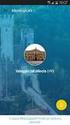 application to application (A2A) Scambio dei flussi via Internet per le segnalazioni di Anagrafe Soggetti e Centrale dei Rischi Versione 1.0 gennaio 2017 I. SCOPO DEL DOCUMENTO... 2 II. REGISTRAZIONE UTENTE
application to application (A2A) Scambio dei flussi via Internet per le segnalazioni di Anagrafe Soggetti e Centrale dei Rischi Versione 1.0 gennaio 2017 I. SCOPO DEL DOCUMENTO... 2 II. REGISTRAZIONE UTENTE
Allegato 2. Modalità di compilazione per la trasmissione delle Comunicazioni dei dati del Monitoraggio fiscale
 Allegato 2 Modalità di compilazione per la trasmissione delle Comunicazioni dei dati del Monitoraggio fiscale 1 1. GENERALITA Il presente documento descrive le modalità di compilazione delle comunicazioni
Allegato 2 Modalità di compilazione per la trasmissione delle Comunicazioni dei dati del Monitoraggio fiscale 1 1. GENERALITA Il presente documento descrive le modalità di compilazione delle comunicazioni
Istruzioni per la Compilazione Online Domanda Servizio Civile
 Istruzioni per la Compilazione Online Domanda Servizio Civile Sommario 1 Generalità...2 1.1 Scopo...2 2 Presentazione...2 3 Funzionalità...2 3.1 Come accedere le funzionalità disponibili...2 3.2 Modalità
Istruzioni per la Compilazione Online Domanda Servizio Civile Sommario 1 Generalità...2 1.1 Scopo...2 2 Presentazione...2 3 Funzionalità...2 3.1 Come accedere le funzionalità disponibili...2 3.2 Modalità
Accreditamento al portale di Roma Capitale
 Accreditamento al portale di Roma Capitale Domanda on-line scuola infanzia - guida per il cittadino Pagina 1 di 16 Procedura di accreditamento al Portale La procedura di identificazione è articolata in
Accreditamento al portale di Roma Capitale Domanda on-line scuola infanzia - guida per il cittadino Pagina 1 di 16 Procedura di accreditamento al Portale La procedura di identificazione è articolata in
MANUALE UTENTE. Portale Web Scambio sul posto GSE IMPRESE DI VENDITA. stato documento draft approvato consegnato
 MANUALE UTENTE Portale Web Scambio sul posto GSE IMPRESE DI VENDITA stato documento draft approvato consegnato Riferimento Versione 2.0 Creato 03/09/2009 INDICE 1. SCOPO DEL DOCUMENTO... 3 1.1 Ambito di
MANUALE UTENTE Portale Web Scambio sul posto GSE IMPRESE DI VENDITA stato documento draft approvato consegnato Riferimento Versione 2.0 Creato 03/09/2009 INDICE 1. SCOPO DEL DOCUMENTO... 3 1.1 Ambito di
INDICAZIONI OPERATIVE PER L ACCESSO AL SERVIZIO DI CODIFICA STRUMENTI FINANZIARI E SEGNALAZIONI EX ART.129 TUB
 SERVIZIO RILEVAZIONI ED ELABORAZIONI STATISTICHE Divisione Informazioni Anagrafiche INDICAZIONI OPERATIVE PER L ACCESSO AL SERVIZIO DI CODIFICA STRUMENTI FINANZIARI E SEGNALAZIONI EX ART.129 TUB V. 1.5-1
SERVIZIO RILEVAZIONI ED ELABORAZIONI STATISTICHE Divisione Informazioni Anagrafiche INDICAZIONI OPERATIVE PER L ACCESSO AL SERVIZIO DI CODIFICA STRUMENTI FINANZIARI E SEGNALAZIONI EX ART.129 TUB V. 1.5-1
Presentazione Domande di Disoccupazione Agricoli e/o A.N.F. Internet Versione 1.0
 Presentazione Domande di Disoccupazione Agricoli e/o A.N.F. vi@ Internet Versione 1.0 Indice 1. PRESENTAZIONE...1 2. SERVIZI ON-LINE...2 2.1. ACQUISIZIONE DOMANDA...7 2.2. INVIO LOTTO...18 2.3. GESTIONE
Presentazione Domande di Disoccupazione Agricoli e/o A.N.F. vi@ Internet Versione 1.0 Indice 1. PRESENTAZIONE...1 2. SERVIZI ON-LINE...2 2.1. ACQUISIZIONE DOMANDA...7 2.2. INVIO LOTTO...18 2.3. GESTIONE
Modulo comunicazione delibera 185/08 integrata con det.5/09 Portale distribuzione
 Modulo comunicazione delibera 185/08 integrata con det.5/09 Portale distribuzione Release 20111009 Release 20110915... 1 ENTRATA NEL SISTEMA... 3 RICHIESTE... 4 UPLOAD RICHIESTE... 6 Upload richieste in
Modulo comunicazione delibera 185/08 integrata con det.5/09 Portale distribuzione Release 20111009 Release 20110915... 1 ENTRATA NEL SISTEMA... 3 RICHIESTE... 4 UPLOAD RICHIESTE... 6 Upload richieste in
Piattaforma gare ISTRUZIONE OPERATIVA UTILIZZO PIATTAFORMA TELEMATICA GARE. Pag. 1
 Piattaforma gare ISTRUZIONE OPERATIVA UTILIZZO PIATTAFORMA TELEMATICA GARE Pag. 1 1. PRESENTAZIONE OFFERTA PROCEDURA AD INVITO 3 2. PRESENTAZIONE OFFERTA PROCEDURA APERTA/RISTRETTA 12 3. SALVATAGGIO/RITIRO
Piattaforma gare ISTRUZIONE OPERATIVA UTILIZZO PIATTAFORMA TELEMATICA GARE Pag. 1 1. PRESENTAZIONE OFFERTA PROCEDURA AD INVITO 3 2. PRESENTAZIONE OFFERTA PROCEDURA APERTA/RISTRETTA 12 3. SALVATAGGIO/RITIRO
PROCESSO E PROCEDURA AUTORIZZAZIONE STAMPA IN PROPRIO PRODOTTI DI POSTA REGISTRATA CON SERVIZIO DI INFODELIVERY STANDARD
 PROCESSO E PROCEDURA AUTORIZZAZIONE STAMPA IN PROPRIO PRODOTTI DI POSTA REGISTRATA CON SERVIZIO DI INFODELIVERY STANDARD GIUGNO 2016 INDICE MODULI APPLICABILI... 3 DOCUMENTI CITATI... 3 1 SCOPO... 3 2
PROCESSO E PROCEDURA AUTORIZZAZIONE STAMPA IN PROPRIO PRODOTTI DI POSTA REGISTRATA CON SERVIZIO DI INFODELIVERY STANDARD GIUGNO 2016 INDICE MODULI APPLICABILI... 3 DOCUMENTI CITATI... 3 1 SCOPO... 3 2
FONTUR MANUALE UTENTE
 FONTUR MANUALE UTENTE Si accede all Area riservata aziende del portale istituzionale del fondo www.fontur.it attraverso lo username e la password inviati via mail. Fig.1 Se non si è ancora in possesso
FONTUR MANUALE UTENTE Si accede all Area riservata aziende del portale istituzionale del fondo www.fontur.it attraverso lo username e la password inviati via mail. Fig.1 Se non si è ancora in possesso
SCHEDA TECNICA PRODOTTO CODICE 2DCOMM PER AVVISI DI RICEVIMENTO E ATTESTAZIONI DI CONSEGNA SPEDITI DA CLIENTI AUTORIZZATI ALLA STAMPA IN PROPRIO
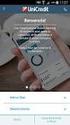 SCHEDA TECICA PRODOTTO CODICE 2DCOMM PER AVVISI DI RICEVIMETO E ATTESTAZIOI DI COSEGA SPEDITI DA CLIETI AUTORIZZATI ALLA STAMPA I IDICE 1 SCOPO E CAMPO DI APPLICAZIOE... 3 2 SIMBOLOGIA... 3 3 STRUTTURA
SCHEDA TECICA PRODOTTO CODICE 2DCOMM PER AVVISI DI RICEVIMETO E ATTESTAZIOI DI COSEGA SPEDITI DA CLIETI AUTORIZZATI ALLA STAMPA I IDICE 1 SCOPO E CAMPO DI APPLICAZIOE... 3 2 SIMBOLOGIA... 3 3 STRUTTURA
Portale Acquisti RAI. Guida all iscrizione all Albo Fornitori
 Portale Acquisti RAI Guida all iscrizione all Albo Fornitori Registrazione al Portale Acquisti RAI Effettuare l accesso alla pagina web del Portale Acquisti RAI al seguente indirizzo: https://www.portaleacquisti.rai.it
Portale Acquisti RAI Guida all iscrizione all Albo Fornitori Registrazione al Portale Acquisti RAI Effettuare l accesso alla pagina web del Portale Acquisti RAI al seguente indirizzo: https://www.portaleacquisti.rai.it
Le nuove utenze di accesso a SICO (da quelle di ufficio a quelle personali)
 Identificazione dell utente Le nuove utenze di accesso a SICO Identificazione dell utente Fino allo scorso anno le utenze per l accesso a SICO non erano personali ma associate all Ente o all ufficio, a
Identificazione dell utente Le nuove utenze di accesso a SICO Identificazione dell utente Fino allo scorso anno le utenze per l accesso a SICO non erano personali ma associate all Ente o all ufficio, a
Invalidità civile - integrazione servizi INPS
 Invalidità civile - integrazione servizi INPS Indice INVALIDITÀ CIVILE - INTEGRAZIONE SERVIZI INPS... 1 INDICE... 1 INDICE DELLE IMMAGINI... 1 PREMESSA... 2 PREMESSA... 2 OPERATIVITÀ... 2 FUNZIONALITÀ...
Invalidità civile - integrazione servizi INPS Indice INVALIDITÀ CIVILE - INTEGRAZIONE SERVIZI INPS... 1 INDICE... 1 INDICE DELLE IMMAGINI... 1 PREMESSA... 2 PREMESSA... 2 OPERATIVITÀ... 2 FUNZIONALITÀ...
Dettaglio Linee Guida Migrazione CBI LINEE GUIDA MIGRAZIONE CBI. Pagina 1 di 6
 LINEE GUIDA MIGRAZIONE CBI Pagina 1 di 6 INDICE 1 INTRODUZIONE... 3 2 NUOVA MODALITÀ DI IMPORT PER I SERVIZI CBI... 3 3 CAMPI NON PIÙ OGGETTO DI SOVRASCRITTURA... 5 Pagina 2 di 6 1 INTRODUZIONE Il documento
LINEE GUIDA MIGRAZIONE CBI Pagina 1 di 6 INDICE 1 INTRODUZIONE... 3 2 NUOVA MODALITÀ DI IMPORT PER I SERVIZI CBI... 3 3 CAMPI NON PIÙ OGGETTO DI SOVRASCRITTURA... 5 Pagina 2 di 6 1 INTRODUZIONE Il documento
Guida Utente Registrato SIMIT
 Guida Utente Registrato SIMIT Aprile 2008. Rev. 1.0 La registrazione e quindi l accesso all area riservata agli utenti registrati nel sito www.simit.it permette di usufruire di svariati servizi che SIMIT
Guida Utente Registrato SIMIT Aprile 2008. Rev. 1.0 La registrazione e quindi l accesso all area riservata agli utenti registrati nel sito www.simit.it permette di usufruire di svariati servizi che SIMIT
LISTINO BUSINESS Clicca & Posta RICARICABILE
 LISTINO BUSINESS Clicca & Posta RICARICABILE Pag 1 di 5 Ver. 11.0 in vigore dal 10/01/2017 RACCOMANDATA ONLINE RECAPITO POSTE ITALIANE AM CP EU Scaglioni Pag. F/r Bolli Servizi Iva Prezzo* Bolli Servizi
LISTINO BUSINESS Clicca & Posta RICARICABILE Pag 1 di 5 Ver. 11.0 in vigore dal 10/01/2017 RACCOMANDATA ONLINE RECAPITO POSTE ITALIANE AM CP EU Scaglioni Pag. F/r Bolli Servizi Iva Prezzo* Bolli Servizi
18/05/2016 MANUALE UTENTE
 18/05/2016 MANUALE UTENTE Indice dei contenuti 2 1. ACCESSO AL SISTEMA PAGOINRETE... 3 2. HOME PAGE... 4 3. RICHIEDI ASSISTENZA... 5 4. SERVIZI DI PAGAMENTO... 6 5. VISUALIZZA CONDIZIONI CONTRATTUALI PSP...
18/05/2016 MANUALE UTENTE Indice dei contenuti 2 1. ACCESSO AL SISTEMA PAGOINRETE... 3 2. HOME PAGE... 4 3. RICHIEDI ASSISTENZA... 5 4. SERVIZI DI PAGAMENTO... 6 5. VISUALIZZA CONDIZIONI CONTRATTUALI PSP...
Denuncia/Comunicazione di infortunio demo Area Dimostrativa
 Denuncia/Comunicazione di infortunio demo Area Dimostrativa Manuale utente Versione 2.2 Tabella delle versioni Versione manuale Data Sezione/sottosezione e/o pagina aggiornata Descrizione modifica V1.0
Denuncia/Comunicazione di infortunio demo Area Dimostrativa Manuale utente Versione 2.2 Tabella delle versioni Versione manuale Data Sezione/sottosezione e/o pagina aggiornata Descrizione modifica V1.0
Utente Istruzioni per la Compilazione Online Domanda Servizio Civile
 Utente Istruzioni per la Compilazione Online Domanda Servizio Civile Pagina 1 di 16 Sommario 1 Generalità... 3 1.1 Scopo... 3 2 Presentazione... 3 3 Funzionalità... 3 3.1 Modalità compilazione domanda...
Utente Istruzioni per la Compilazione Online Domanda Servizio Civile Pagina 1 di 16 Sommario 1 Generalità... 3 1.1 Scopo... 3 2 Presentazione... 3 3 Funzionalità... 3 3.1 Modalità compilazione domanda...
Registrazione rivenditori LEGGE 7 agosto 2012, n. 134.
 Registrazione rivenditori Manuale utente (Versione 2.0 del 28-04-2014) LEGGE 7 agosto 2012, n. 134. Conversione in legge, con modificazioni, del decreto-legge 22 giugno 2012, n. 83, recante misure urgenti
Registrazione rivenditori Manuale utente (Versione 2.0 del 28-04-2014) LEGGE 7 agosto 2012, n. 134. Conversione in legge, con modificazioni, del decreto-legge 22 giugno 2012, n. 83, recante misure urgenti
Manuale di istruzione per l accesso ai servizi CURIT. per Amministratori di Condominio. a cura di ILSPA
 Manuale di istruzione per l accesso ai servizi CURIT per Amministratori di Condominio a cura di ILSPA Indice Premessa... 3 1. Registrazione sul portale Curit... 4 1.1 Accesso alla pagina dedicata... 4
Manuale di istruzione per l accesso ai servizi CURIT per Amministratori di Condominio a cura di ILSPA Indice Premessa... 3 1. Registrazione sul portale Curit... 4 1.1 Accesso alla pagina dedicata... 4
ACCESSO AL PORTALE INTERNET GSE
 ACCESSO AL PORTALE INTERNET GSE GUIDA D USO PER LA REGISTRAZIONE E L ACCESSO Ver 1.6 del 30/01/2009 Pag. 1 INDICE DEI CONTENUTI ACCESSO AL PORTALE INTERNET GSE... 1 GUIDA D USO PER LA REGISTRAZIONE E L
ACCESSO AL PORTALE INTERNET GSE GUIDA D USO PER LA REGISTRAZIONE E L ACCESSO Ver 1.6 del 30/01/2009 Pag. 1 INDICE DEI CONTENUTI ACCESSO AL PORTALE INTERNET GSE... 1 GUIDA D USO PER LA REGISTRAZIONE E L
CIVIS. Servizio di presentazione documenti per il controllo formale. Art. 36 ter D.P.R. 600/73. Roma, 18 dicembre 2014
 CIVIS Servizio di presentazione documenti per il controllo formale Art. 36 ter D.P.R. 600/73 Roma, 18 dicembre 2014 Invio della documentazione tramite il canale CIVIS Il contribuente abilitato ai servizi
CIVIS Servizio di presentazione documenti per il controllo formale Art. 36 ter D.P.R. 600/73 Roma, 18 dicembre 2014 Invio della documentazione tramite il canale CIVIS Il contribuente abilitato ai servizi
GUIDA OPERATIVA PER L ACCREDITAMENTO NEL REGISTRO DEI REVISORI LEGALI
 REGISTRO DEI REVISORI LEGALI DEI CONTI GUIDA OPERATIVA PER L ACCREDITAMENTO NEL REGISTRO DEI REVISORI LEGALI PER IL TIROCINANTE Versione 2.2a del 17 settembre 2014 Sommario 1 PREMESSA... 3 2 LA PROCEDURA
REGISTRO DEI REVISORI LEGALI DEI CONTI GUIDA OPERATIVA PER L ACCREDITAMENTO NEL REGISTRO DEI REVISORI LEGALI PER IL TIROCINANTE Versione 2.2a del 17 settembre 2014 Sommario 1 PREMESSA... 3 2 LA PROCEDURA
E un sistema di comunicazione simile alla posta elettronica. standard a cui si aggiungono delle caratteristiche di sicurezza e
 USO DELLA PEC PEC: Che cos è? E un sistema di comunicazione simile alla posta elettronica standard a cui si aggiungono delle caratteristiche di sicurezza e di certificazione della trasmissione tali da
USO DELLA PEC PEC: Che cos è? E un sistema di comunicazione simile alla posta elettronica standard a cui si aggiungono delle caratteristiche di sicurezza e di certificazione della trasmissione tali da
Accesso al sistema di compilazione della dichiarazione FGas descrizione del sistema
 Accesso al sistema di compilazione della dichiarazione FGas descrizione del sistema Una volta completata la registrazione e attivate le credenziali di accesso, l utente può tornare alla sezione di Login
Accesso al sistema di compilazione della dichiarazione FGas descrizione del sistema Una volta completata la registrazione e attivate le credenziali di accesso, l utente può tornare alla sezione di Login
Portale Unico dei Servizi NoiPA. Guida all accesso
 Portale Unico dei Servizi NoiPA Guida all accesso INDICE pag. 1 ACCESSO CON CODICE FISCALE E PASSWORD... 2 1.1 UTENTE NON REGISTRATO (PRIMO ACCESSO)... 3 1.2 UTENTE GIÀ REGISTRATO... 7 2 ACCESSOCON CARTA
Portale Unico dei Servizi NoiPA Guida all accesso INDICE pag. 1 ACCESSO CON CODICE FISCALE E PASSWORD... 2 1.1 UTENTE NON REGISTRATO (PRIMO ACCESSO)... 3 1.2 UTENTE GIÀ REGISTRATO... 7 2 ACCESSOCON CARTA
Manuale per la gestione dei calendari delle attività formative Piani formativi approvati e presenti su PG2F. Soggetti Presentatori
 Manuale per la gestione dei calendari delle attività formative Piani formativi approvati e presenti su PG2F Soggetti Presentatori Rev2 del 22/1/2016 INDICE 1. ACCESSO alla procedura... 1 Fig. 1 Accesso
Manuale per la gestione dei calendari delle attività formative Piani formativi approvati e presenti su PG2F Soggetti Presentatori Rev2 del 22/1/2016 INDICE 1. ACCESSO alla procedura... 1 Fig. 1 Accesso
Fatturazione PA / Modulo di invio
 Rev. 1.0 Fatturazione PA / Modulo di invio Descrizione del processo di gestione della fatturazione alla PA Giugno 2014 Introduzione Nel presente documento vengono riportati i passaggi del processo eseguito
Rev. 1.0 Fatturazione PA / Modulo di invio Descrizione del processo di gestione della fatturazione alla PA Giugno 2014 Introduzione Nel presente documento vengono riportati i passaggi del processo eseguito
SANREMO 2017 ALLEGATO
 SANREMO 2017 ALLEGATO Procedure e specifiche tecniche per l invio delle domande di partecipazione alle selezioni di Sanremo Giovani Registrazione on-line della Casa discografica Invio on-line delle domande
SANREMO 2017 ALLEGATO Procedure e specifiche tecniche per l invio delle domande di partecipazione alle selezioni di Sanremo Giovani Registrazione on-line della Casa discografica Invio on-line delle domande
SERVIZI ANAGRAFICI MASSIVI SUL SID PROCEDURA DI CONTROLLO E LETTURA DELLA PRIMA RICEVUTA DEL SERVIZIO SM1.02
 SERVIZI ANAGRAFICI MASSIVI SUL SID PROCEDURA DI CONTROLLO E LETTURA DELLA PRIMA RICEVUTA DEL SERVIZIO SM1.02 Servizio_SM1_02_Controllo_versione1.1.docx Pag. 1 Indice 1. Generalità... 3 1.1. Procedura di
SERVIZI ANAGRAFICI MASSIVI SUL SID PROCEDURA DI CONTROLLO E LETTURA DELLA PRIMA RICEVUTA DEL SERVIZIO SM1.02 Servizio_SM1_02_Controllo_versione1.1.docx Pag. 1 Indice 1. Generalità... 3 1.1. Procedura di
FATTURA ELETTRONICA CLI60
 FATTURA ELETTRONICA CLI60 Il Decreto Ministeriale 3 aprile 2013, numero 55, stabilisce le regole in materia di emissione, trasmissione e ricevimento della fattura elettronica e ne definisce le modalità
FATTURA ELETTRONICA CLI60 Il Decreto Ministeriale 3 aprile 2013, numero 55, stabilisce le regole in materia di emissione, trasmissione e ricevimento della fattura elettronica e ne definisce le modalità
Istruzioni per la gestione della password personale
 Nell ambito dei servizi on-line offerti mediante il Portale Istituzionale di Roma Capitale, sono state predisposte delle funzionalità, rilasciate a tutti gli utenti interni, per consentire la gestione
Nell ambito dei servizi on-line offerti mediante il Portale Istituzionale di Roma Capitale, sono state predisposte delle funzionalità, rilasciate a tutti gli utenti interni, per consentire la gestione
Manuale d uso della Posta TBS. Oracle Collaboration Suite
 Manuale d uso della Posta TBS. Oracle Collaboration Suite Indice 1 Introduzione...3 2 Prerequisiti:...3 3 Accesso WEB...3 3.1 Come cambiare la propria password...8 4 Quota spazio su disco del mail server...9
Manuale d uso della Posta TBS. Oracle Collaboration Suite Indice 1 Introduzione...3 2 Prerequisiti:...3 3 Accesso WEB...3 3.1 Come cambiare la propria password...8 4 Quota spazio su disco del mail server...9
Servizi di interscambio dati e cooperazione applicativa Guida alla gestione dei servizi web Mipaaf
 Servizi di interscambio dati e cooperazione applicativa Indice 1 Introduzione... 3 2 Accesso ai servizi... 4 2.1 La richiesta di convenzione... 4 2.2 Le credenziali di accesso al sistema... 5 2.3 Impostazione
Servizi di interscambio dati e cooperazione applicativa Indice 1 Introduzione... 3 2 Accesso ai servizi... 4 2.1 La richiesta di convenzione... 4 2.2 Le credenziali di accesso al sistema... 5 2.3 Impostazione
Guida utente alla compilazione delle richieste di contributo on-line per le Associazioni dei Consumatori
 Guida Utente RCP3 Agenzia nazionale per l attrazione degli investimenti e lo sviluppo d impresa SpA Guida utente alla compilazione delle richieste di contributo on-line per le Associazioni dei Consumatori
Guida Utente RCP3 Agenzia nazionale per l attrazione degli investimenti e lo sviluppo d impresa SpA Guida utente alla compilazione delle richieste di contributo on-line per le Associazioni dei Consumatori
SISPOR Sistema informativo a Supporto del Programma Operativo Occupazione FSE 2007/2013. Manuale Utente REGISTRAZIONE UTENTE
 SISPOR 2007-2013 Sistema informativo a Supporto del Programma Operativo Occupazione FSE 2007/2013 Manuale Utente REGISTRAZIONE UTENTE INDICE Introduzione...3 Accesso al servizio...4 Accesso area riservata...5
SISPOR 2007-2013 Sistema informativo a Supporto del Programma Operativo Occupazione FSE 2007/2013 Manuale Utente REGISTRAZIONE UTENTE INDICE Introduzione...3 Accesso al servizio...4 Accesso area riservata...5
IL NUOVO TOOL E-SOLUTIONS DHL e-billing
 DHL Express (Svizzera) SA IL NUOVO TOOL E-SOLUTIONS DHL e-billing Fate un pieno di qualità Express Aggiornato al: 01/2011 1 Introduzione 2 Primi passi 3 Applicazione di DHL e-billing 1.1 Indice 1.2 Cosa
DHL Express (Svizzera) SA IL NUOVO TOOL E-SOLUTIONS DHL e-billing Fate un pieno di qualità Express Aggiornato al: 01/2011 1 Introduzione 2 Primi passi 3 Applicazione di DHL e-billing 1.1 Indice 1.2 Cosa
Introduzione alla Piattaforma Bandi
 Introduzione alla Piattaforma Bandi Gestionale finanziamenti Direzione Sviluppo e Gestione - Risorse GIS e di Servizio Relatori: Antonella Siragusa e Francesca Pacilio Luogo, gg/mm/aaaa Gestionale finanziamenti
Introduzione alla Piattaforma Bandi Gestionale finanziamenti Direzione Sviluppo e Gestione - Risorse GIS e di Servizio Relatori: Antonella Siragusa e Francesca Pacilio Luogo, gg/mm/aaaa Gestionale finanziamenti
******** COME REGISTRARSI AL PORTALE
 Guida Operativa per la registrazione, la manutenzione dei propri dati e per la presentazione della richiesta di iscrizione all'elenco Operatori Economici Le operazioni da svolgere per l'iscrizione agli
Guida Operativa per la registrazione, la manutenzione dei propri dati e per la presentazione della richiesta di iscrizione all'elenco Operatori Economici Le operazioni da svolgere per l'iscrizione agli
Modalità di compilazione per la trasmissione delle Comunicazioni dei dati relativi alla previdenza complementare
 Modalità di compilazione per la trasmissione delle Comunicazioni dei dati relativi alla previdenza complementare 1 1. GENERALITA Il presente documento descrive le modalità di compilazione delle comunicazioni
Modalità di compilazione per la trasmissione delle Comunicazioni dei dati relativi alla previdenza complementare 1 1. GENERALITA Il presente documento descrive le modalità di compilazione delle comunicazioni
Sistema Pagamenti del SSR. Manuale Utente funzionalità Gestione Cessioni. Utente del sistema di fatturazione regionale
 Sistema Pagamenti del SSR Manuale Utente funzionalità Gestione Cessioni Utente del sistema di fatturazione regionale Versione 1.0.4 17/04/2014 Indice del documento 1 GESTIONE CESSIONI... 4 1.1 PREMESSA...
Sistema Pagamenti del SSR Manuale Utente funzionalità Gestione Cessioni Utente del sistema di fatturazione regionale Versione 1.0.4 17/04/2014 Indice del documento 1 GESTIONE CESSIONI... 4 1.1 PREMESSA...
RICHIESTA FINANZIAMENTO CORSO DI FORMAZIONE/AGGIORNAMENTO PROFESSIONALE ONLINE ISTRUZIONI PER L USO
 RICHIESTA FINANZIAMENTO CORSO DI FORMAZIONE/AGGIORNAMENTO PROFESSIONALE ONLINE ISTRUZIONI PER L USO Sommario SOMMARIO Requisiti per poter richiedere il finanziamento... 1 Accedere al servizio per l invio
RICHIESTA FINANZIAMENTO CORSO DI FORMAZIONE/AGGIORNAMENTO PROFESSIONALE ONLINE ISTRUZIONI PER L USO Sommario SOMMARIO Requisiti per poter richiedere il finanziamento... 1 Accedere al servizio per l invio
GAUDI GESTIONE ANAGRAFICA UNICA DEGLI IMPIANTI. Istruzioni Operative per l accesso al sistema. VERSIONE 02 del 02 marzo 2012
 2012 GAUDI GESTIONE ANAGRAFICA UNICA DEGLI IMPIANTI VERSIONE 02 del 02 marzo 2012 Pag. 2 Sommario 1 Glossario e Definizioni... 3 2 Premessa... 3 3 Accesso al sistema... 4 3.1 Accesso con Certificato Digitale...
2012 GAUDI GESTIONE ANAGRAFICA UNICA DEGLI IMPIANTI VERSIONE 02 del 02 marzo 2012 Pag. 2 Sommario 1 Glossario e Definizioni... 3 2 Premessa... 3 3 Accesso al sistema... 4 3.1 Accesso con Certificato Digitale...
Regione Molise. Comunicazioni Obbligatorie. Guida all accreditamento
 Regione Molise Comunicazioni Obbligatorie Regione Molise Guida all accreditamento Indice 1. Indice 1. Indice... 2 2. Guida all accreditamento... 3 2.1 Credenziali di accesso al sistema... 4 2.2 Dati del
Regione Molise Comunicazioni Obbligatorie Regione Molise Guida all accreditamento Indice 1. Indice 1. Indice... 2 2. Guida all accreditamento... 3 2.1 Credenziali di accesso al sistema... 4 2.2 Dati del
Servizio per la fatturazione elettronica
 Servizio per la fatturazione elettronica FATTURE E NOTIFICHE SDI FAQ FATTURE E NOTIFICHE Che cos è la Fattura Elettronica? La Fattura Elettronica è un file con un tracciato definito dal Legislatore. La
Servizio per la fatturazione elettronica FATTURE E NOTIFICHE SDI FAQ FATTURE E NOTIFICHE Che cos è la Fattura Elettronica? La Fattura Elettronica è un file con un tracciato definito dal Legislatore. La
Servizio Conservazione No Problem
 Servizio Conservazione No Problem Guida alla conservazione del Registro di Protocollo Versione 1.0 13 Ottobre 2015 Sommario 1. Accesso all applicazione web... 3 1.1 Autenticazione... 3 2. Conservazione
Servizio Conservazione No Problem Guida alla conservazione del Registro di Protocollo Versione 1.0 13 Ottobre 2015 Sommario 1. Accesso all applicazione web... 3 1.1 Autenticazione... 3 2. Conservazione
FATTURAZIONE ELETTRONICA. Guida all utilizzo
 FATTURAZIONE ELETTRONICA Guida all utilizzo Iscrizione al servizio Per accedere al servizio cliccare sul pulsante Entra. Iscrizione al servizio Cliccare su FATT-PA per iniziare la procedura di registrazione.
FATTURAZIONE ELETTRONICA Guida all utilizzo Iscrizione al servizio Per accedere al servizio cliccare sul pulsante Entra. Iscrizione al servizio Cliccare su FATT-PA per iniziare la procedura di registrazione.
Guida alla Convenzione Telefonia Mobile 4 Allegato 10: Servizi di Fatturazione e di Rendicontazione
 Guida alla Convenzione Allegato 10: Servizi di Fatturazione e di Rendicontazione 1 1 SERVIZI DI FATTURAZIONE PER LE AMMINISTRAZIONI I servizi prestati da Telecom Italia all interno della Convenzione saranno
Guida alla Convenzione Allegato 10: Servizi di Fatturazione e di Rendicontazione 1 1 SERVIZI DI FATTURAZIONE PER LE AMMINISTRAZIONI I servizi prestati da Telecom Italia all interno della Convenzione saranno
Fiat Group Purchasing Supplier Quality SQP Manuale Utente Versione 1, Novembre 2008
 SQP Riferimenti fornitore Versione 1, Novembre 2008 Indice argomenti 1. Versione documento... 2 2. Cosa si intende per Riferimento Fornitore... 3 3. Configurazione dei ruoli aziendali... 4 4. Ruoli aziendali
SQP Riferimenti fornitore Versione 1, Novembre 2008 Indice argomenti 1. Versione documento... 2 2. Cosa si intende per Riferimento Fornitore... 3 3. Configurazione dei ruoli aziendali... 4 4. Ruoli aziendali
L OBBLIGO PER I NOTAI DI FATTURAZIONE ELETTRONICA VERSO LA P.A.
 Consiglio Nazionale L OBBLIGO PER I NOTAI DI FATTURAZIONE ELETTRONICA VERSO LA P.A. Tutti i fornitori che emettono fattura verso la Pubblica Amministrazione (anche sotto forma di nota o parcella) devono:
Consiglio Nazionale L OBBLIGO PER I NOTAI DI FATTURAZIONE ELETTRONICA VERSO LA P.A. Tutti i fornitori che emettono fattura verso la Pubblica Amministrazione (anche sotto forma di nota o parcella) devono:
Modulo 445. Manuale utente
 Istituto Nazionale Previdenza Sociale Direzione centrale entrate informativi e tecnologici Modulo 445 Manuale utente Maggio 2011 Manuale utente pag. 2 di 11 INDICE DEGLI ARGOMENTI 1 HOME PAGE... 3 1.1
Istituto Nazionale Previdenza Sociale Direzione centrale entrate informativi e tecnologici Modulo 445 Manuale utente Maggio 2011 Manuale utente pag. 2 di 11 INDICE DEGLI ARGOMENTI 1 HOME PAGE... 3 1.1
CERTIFICAZIONE QUALITÀ INDIRIZZI
 CERTIFICAZIONE QUALITÀ INDIRIZZI SPECIFICA TECNICA Giugno 2013 - Pagina 1 di 13 INDICE 1 INTRODUZIONE... 3 2 MODALITA DI PREDISPOSIZIONE DEL CAMPIONE... 4 2.1 COMPOSIZIONE DEL CAMPIONE... 4 2.2 FORMATO
CERTIFICAZIONE QUALITÀ INDIRIZZI SPECIFICA TECNICA Giugno 2013 - Pagina 1 di 13 INDICE 1 INTRODUZIONE... 3 2 MODALITA DI PREDISPOSIZIONE DEL CAMPIONE... 4 2.1 COMPOSIZIONE DEL CAMPIONE... 4 2.2 FORMATO
Specifiche tecniche per la trasmissione telematica dei dati relativi alla comunicazione per la ricezione dei mod. 730-4
 Specifiche tecniche per la trasmissione telematica dei dati relativi alla comunicazione per la ricezione dei mod. 730-4 Specifiche tecniche Comunicazione per ricezione telematica dati mod. 730-4 INDICE
Specifiche tecniche per la trasmissione telematica dei dati relativi alla comunicazione per la ricezione dei mod. 730-4 Specifiche tecniche Comunicazione per ricezione telematica dati mod. 730-4 INDICE
6. Gestione delle pratiche
 6. Gestione delle pratiche 6.1 Istruzioni per l utente (richiedente) 6.1.1 Registrazione utente La registrazione di un nuovo utente può avvenire: Cliccando sulla voce Registrati presente in tutte le sezioni
6. Gestione delle pratiche 6.1 Istruzioni per l utente (richiedente) 6.1.1 Registrazione utente La registrazione di un nuovo utente può avvenire: Cliccando sulla voce Registrati presente in tutte le sezioni
Manuale Fornitori Istruzioni per la registrazione sul Portale e-procurement
 Manuale Fornitori Istruzioni per la registrazione sul Portale e-procurement 1 Processo generale di accesso del fornitore e utilizzo del Portale Nuova registrazione Accettazione Privacy online (obbligatoria)
Manuale Fornitori Istruzioni per la registrazione sul Portale e-procurement 1 Processo generale di accesso del fornitore e utilizzo del Portale Nuova registrazione Accettazione Privacy online (obbligatoria)
RICHIESTA DEI VOUCHER FORMATIVI PER I LAVORATORI DELLE IMPRESE ADERENTI A FOR.TE AVVISO 1/16
 RICHIESTA DEI VOUCHER FORMATIVI PER I LAVORATORI DELLE IMPRESE ADERENTI A FOR.TE AVVISO 1/16 Manuale di utilizzo sistema informatico Revisione 1.0 del 09/11/2016 INDICE 1. REGISTRAZIONE E ACCESSO... 1
RICHIESTA DEI VOUCHER FORMATIVI PER I LAVORATORI DELLE IMPRESE ADERENTI A FOR.TE AVVISO 1/16 Manuale di utilizzo sistema informatico Revisione 1.0 del 09/11/2016 INDICE 1. REGISTRAZIONE E ACCESSO... 1
Istruzione di compilazione contratti IX e IXCE
 Istruzione di compilazione contratti IX e IXCE Eseguire l accesso al Portale IX con le proprie credenziali da Rivenditore. Nel caso non le aveste dovete farne richiesta inviano una mail all indirizzo ix.servizi@abletech.it,
Istruzione di compilazione contratti IX e IXCE Eseguire l accesso al Portale IX con le proprie credenziali da Rivenditore. Nel caso non le aveste dovete farne richiesta inviano una mail all indirizzo ix.servizi@abletech.it,
MANUALE GESTIONE PORTALE APPLICATIVO GSE GUIDA D USO PER LA REGISTRAZIONE E L ACCESSO
 MANUALE GESTIONE PORTALE APPLICATIVO GSE GUIDA D USO PER LA REGISTRAZIONE E L ACCESSO 1 MANUALE GESTIONE PORTALE APPLICATIVO GSE GUIDA D USO PER LA REGISTRAZIONE E L ACCESSO PREMESSA: Si ricorda che l
MANUALE GESTIONE PORTALE APPLICATIVO GSE GUIDA D USO PER LA REGISTRAZIONE E L ACCESSO 1 MANUALE GESTIONE PORTALE APPLICATIVO GSE GUIDA D USO PER LA REGISTRAZIONE E L ACCESSO PREMESSA: Si ricorda che l
CONTENUTO PRESENTAZIONE
 CONTENUTO PRESENTAZIONE Strumentazione necessaria: Firma Digitale Servizi erogati tramite CNS Registrazione portale Registro Imprese Prepagato per pagamento diritti Utilizzo Portale e predisposizione certificati
CONTENUTO PRESENTAZIONE Strumentazione necessaria: Firma Digitale Servizi erogati tramite CNS Registrazione portale Registro Imprese Prepagato per pagamento diritti Utilizzo Portale e predisposizione certificati
Ministero delle Infrastrutture e dei Trasporti
 Ministero delle Infrastrutture e dei Trasporti DIPARTIMENTO PER I TRASPORTI, LA NAVIGAZIONE, GLI AFFARI GENEALI E IL PERSONALE Direzione Generale per la Motorizzazione Centro Elaborazione Dati Manuale
Ministero delle Infrastrutture e dei Trasporti DIPARTIMENTO PER I TRASPORTI, LA NAVIGAZIONE, GLI AFFARI GENEALI E IL PERSONALE Direzione Generale per la Motorizzazione Centro Elaborazione Dati Manuale
Come funziona:
 Come funziona: Per chi desidera utilizzare la modalità di pagamento tramite l invio di un sms, è necessario effettuare una registrazione presso la biglietteria APCOA, per comunicare i propri dati anagrafici
Come funziona: Per chi desidera utilizzare la modalità di pagamento tramite l invio di un sms, è necessario effettuare una registrazione presso la biglietteria APCOA, per comunicare i propri dati anagrafici
FASI DA ESEGUIRE ON-LINE
 FASI DA ESEGUIRE ON-LINE a) registrazione del candidato mediante apposito link presente sul portale della Regione Basilicata e rilascio delle credenziali di accesso necessarie per procedere alla candidatura
FASI DA ESEGUIRE ON-LINE a) registrazione del candidato mediante apposito link presente sul portale della Regione Basilicata e rilascio delle credenziali di accesso necessarie per procedere alla candidatura
GUIDA DETTAGLIATA PER LA COMPILAZIONE DELLA DOMANDA DI PARTECIPAZIONE AL CONCORSO, ATTRAVERSO IL SISTEMA STEP ONE
 CONCORSO PUBBLICO PER TITOLI ED ESAMI, PER IL RECLUTAMENTO COMPLESSIVE 200 (DUECENTO) UNITÀ DI PERSONALE DI RUOLO DI CATEGORIA D, POSIZIONE ECONOMICA D1 PRESSO LA REGIONE PUGLIA GUIDA DETTAGLIATA PER LA
CONCORSO PUBBLICO PER TITOLI ED ESAMI, PER IL RECLUTAMENTO COMPLESSIVE 200 (DUECENTO) UNITÀ DI PERSONALE DI RUOLO DI CATEGORIA D, POSIZIONE ECONOMICA D1 PRESSO LA REGIONE PUGLIA GUIDA DETTAGLIATA PER LA
Palermo, 21/01/2013 Agli ODCEC della Sicilia Consigli Provinciali dei Consulenti del Lavoro della Sicilia 4557/C.1/2013
 Palermo, 21/01/2013 Direzione Regionale della Sicilia Settore Servizi e Consulenza Ufficio Gestione Tributi Agli ODCEC della Sicilia Ai Consigli Provinciali dei Consulenti del Lavoro della Sicilia e-mail
Palermo, 21/01/2013 Direzione Regionale della Sicilia Settore Servizi e Consulenza Ufficio Gestione Tributi Agli ODCEC della Sicilia Ai Consigli Provinciali dei Consulenti del Lavoro della Sicilia e-mail
Servizi per il cittadino: le richieste di prestazioni via Internet.
 Prestazioni a Sostegno del Reddito Servizi per il cittadino: le richieste di prestazioni via Internet. - Assegno Integrativo Descrizione del servizio Premessa Questo nuovo servizio rende possibile l acquisizione
Prestazioni a Sostegno del Reddito Servizi per il cittadino: le richieste di prestazioni via Internet. - Assegno Integrativo Descrizione del servizio Premessa Questo nuovo servizio rende possibile l acquisizione
Per inviare le vostre fatture via PEC sono necessari tre semplici passaggi.
 MANUALE DOC.PEC VERSIONE BASIC (INVIO FATTURE) COS'E' DOC.PEC doc.pec è un programma che permette di inviare in pochi passi delle mail di Posta Elettronica Certificata PEC, a più utenti contemporaneamente,
MANUALE DOC.PEC VERSIONE BASIC (INVIO FATTURE) COS'E' DOC.PEC doc.pec è un programma che permette di inviare in pochi passi delle mail di Posta Elettronica Certificata PEC, a più utenti contemporaneamente,
Allegato A. Specifiche tecniche per la trasmissione telematica dell elenco dei clienti e dei fornitori
 Specifiche tecniche per la trasmissione telematica dell elenco dei clienti e dei fornitori CONTENUTO E CARATTERISTICHE TECNICHE DEI DATI DELL ELENCO DEI CLIENTI E DEI FORNITORI DA TRASMETTERE ALL AGENZIA
Specifiche tecniche per la trasmissione telematica dell elenco dei clienti e dei fornitori CONTENUTO E CARATTERISTICHE TECNICHE DEI DATI DELL ELENCO DEI CLIENTI E DEI FORNITORI DA TRASMETTERE ALL AGENZIA
Sessioni di distribuzione Credenziali Test di invio
 Sessioni di distribuzione Credenziali Test di invio MOBS Gestore Flussi 03/12- Paolo Carraro CSI - Piemonte Torino, Programma dell incontro Approfondimenti sulla presentazione del 07/10/2014 Diffusione
Sessioni di distribuzione Credenziali Test di invio MOBS Gestore Flussi 03/12- Paolo Carraro CSI - Piemonte Torino, Programma dell incontro Approfondimenti sulla presentazione del 07/10/2014 Diffusione
Acquisto corsi online da parte di aziende
 Acquisto corsi online da parte di aziende Dal sito di Forma Futuro selezionare, nella sezione corsi online, il corso desiderato e procedere come descritto di seguito 1 Ciccare su acquista del corso da
Acquisto corsi online da parte di aziende Dal sito di Forma Futuro selezionare, nella sezione corsi online, il corso desiderato e procedere come descritto di seguito 1 Ciccare su acquista del corso da
Pratiche Self Service
 Pratiche Self Service GUIDA OPERATIVA Sommario 1. Autenticazione... 2 1.1 Accesso al sistema... 2 1.2 Registrazione Quadro... 2 1.3 Recupero password... 3 1.4 Recupero username... 3 2. Pratiche Self Service...
Pratiche Self Service GUIDA OPERATIVA Sommario 1. Autenticazione... 2 1.1 Accesso al sistema... 2 1.2 Registrazione Quadro... 2 1.3 Recupero password... 3 1.4 Recupero username... 3 2. Pratiche Self Service...
1. MODALITA ACCETTAZIONE CONDIZIONI GENERALI DI UTILIZZO
 1. MODALITA DI UTILIZZO Il servizio FATTURAZIONE ELETTRONICA PA è utilizzabile esclusivamente dai clienti che: hanno un credito attivo sulla Sdì Card; dispongono di un proprio dispositivo di firma elettronica.
1. MODALITA DI UTILIZZO Il servizio FATTURAZIONE ELETTRONICA PA è utilizzabile esclusivamente dai clienti che: hanno un credito attivo sulla Sdì Card; dispongono di un proprio dispositivo di firma elettronica.
PROCESSO E PROCEDURA AUTORIZZAZIONE STAMPA IN PROPRIO POSTA REGISTRATA
 PROCESSO E PROCEDURA AUTORIZZAZIONE STAMPA IN PROPRIO POSTA REGISTRATA Giugno 2009 1 INDICE MODULI APPLICABILI... 3 DOCUMENTI CITATI... 3 1 SCOPO... 3 2 CAMPO DI APPLICAZIONE... 3 3 LINEA DI PRODOTTO...
PROCESSO E PROCEDURA AUTORIZZAZIONE STAMPA IN PROPRIO POSTA REGISTRATA Giugno 2009 1 INDICE MODULI APPLICABILI... 3 DOCUMENTI CITATI... 3 1 SCOPO... 3 2 CAMPO DI APPLICAZIONE... 3 3 LINEA DI PRODOTTO...
ALBO TELEMATICO IMPRESE - COMUNE DI MALE
 ALBO TELEMATICO IMPRESE - COMUNE DI MALE Si comunica che, ai sensi dell art. 54 del regolamento della L.P 26/93 (D.P.P. 11 maggio 2012, n. 9-84/leg), è istituito l'elenco telematico delle imprese ai fini
ALBO TELEMATICO IMPRESE - COMUNE DI MALE Si comunica che, ai sensi dell art. 54 del regolamento della L.P 26/93 (D.P.P. 11 maggio 2012, n. 9-84/leg), è istituito l'elenco telematico delle imprese ai fini
Portale INPS. Servizi per il cittadino. Lavoratori Domestici. Consultazione Estratto Conto. Help online
 Portale INPS Servizi per il cittadino Lavoratori Domestici Consultazione Estratto Conto Help online Pagina 1 di 11 Indice 1 GENERALITÁ... 3 1.1 Scopo e campo di applicazione del documento... 3 1.2 Termini
Portale INPS Servizi per il cittadino Lavoratori Domestici Consultazione Estratto Conto Help online Pagina 1 di 11 Indice 1 GENERALITÁ... 3 1.1 Scopo e campo di applicazione del documento... 3 1.2 Termini
Assessorato attività produttive, energia e politiche del lavoro Assessorato bilancio, finanze e patrimonio
 Assessorato attività produttive, energia e politiche del lavoro Assessorato bilancio, finanze e patrimonio IRAP- Agevolazione A4 (incremento occupazionale) Manuale operativo per la compilazione e l inoltro
Assessorato attività produttive, energia e politiche del lavoro Assessorato bilancio, finanze e patrimonio IRAP- Agevolazione A4 (incremento occupazionale) Manuale operativo per la compilazione e l inoltro
ISTRUZIONI PER LA TRASMISSIONE DELLA DOMANDA E DELL ISTANZA TRAMITE IL PORTALE TRASMISSIONI BANCHE SEGRETERIA
 ISTRUZIONI PER LA TRASMISSIONE DELLA DOMANDA E DELL ISTANZA TRAMITE IL PORTALE TRASMISSIONI BANCHE SEGRETERIA 1. Una volta in possesso del nome utente e della password, l utente abilitato si collega al
ISTRUZIONI PER LA TRASMISSIONE DELLA DOMANDA E DELL ISTANZA TRAMITE IL PORTALE TRASMISSIONI BANCHE SEGRETERIA 1. Una volta in possesso del nome utente e della password, l utente abilitato si collega al
Venere TS Certificati (Guida operativa)
 Venere TS Certificati (Guida operativa) 1 ACN2009... 3 1.1 INSTALLAZIONE... 3 1.1.1 Verifiche preliminari... 3 1.1.2 Aggiornamento Venere all ultima versione disponibile... 3 1.1.3 Installazione ACN2009
Venere TS Certificati (Guida operativa) 1 ACN2009... 3 1.1 INSTALLAZIONE... 3 1.1.1 Verifiche preliminari... 3 1.1.2 Aggiornamento Venere all ultima versione disponibile... 3 1.1.3 Installazione ACN2009
Manuale Utente CMMG Corso Medici Medicina Generale
 CMMG- Manuale Utente CMMG Aprile 2014 Versione 1.1 Manuale Utente CMMG Corso Medici Medicina Generale CMMG-Manuale Utente.doc Pagina 1 di 14 CMMG- Manuale Utente AGGIORNAMENTI DELLE VERSIONI Versione Data
CMMG- Manuale Utente CMMG Aprile 2014 Versione 1.1 Manuale Utente CMMG Corso Medici Medicina Generale CMMG-Manuale Utente.doc Pagina 1 di 14 CMMG- Manuale Utente AGGIORNAMENTI DELLE VERSIONI Versione Data
Direttive concernenti le comunicazioni con le pubbliche amministrazioni e lo scambio di documenti per via telematica.
 ALLEGATO A) Direttive concernenti le comunicazioni con le pubbliche amministrazioni e lo scambio di documenti per via telematica. 1. Premessa Nell ottica di agevolare i rapporti tra cittadini, imprese,
ALLEGATO A) Direttive concernenti le comunicazioni con le pubbliche amministrazioni e lo scambio di documenti per via telematica. 1. Premessa Nell ottica di agevolare i rapporti tra cittadini, imprese,
Manuale cliente finale portale accertamenti delibera 40
 Manuale cliente finale portale accertamenti delibera 40 Il presente manuale è indirizzato al cliente, per inoltrare la documentazione per l attivazione/riattivazione della fornitura con Accertamento Documentale.
Manuale cliente finale portale accertamenti delibera 40 Il presente manuale è indirizzato al cliente, per inoltrare la documentazione per l attivazione/riattivazione della fornitura con Accertamento Documentale.
MANUALE RICHIESTE VISITE FISCALI
 MANUALE RICHIESTE VISITE FISCALI 2 Sommario 1 REGISTRAZIONE AZIENDA... 3 COMPILAZIONE CAMPI... 5 I Icona BINOCOLO... 5 II Maschera di ricerca/selezione... 7 2 RICHIESTA VISITA FISCALE... 9 2.1 DATI AZIENDA...
MANUALE RICHIESTE VISITE FISCALI 2 Sommario 1 REGISTRAZIONE AZIENDA... 3 COMPILAZIONE CAMPI... 5 I Icona BINOCOLO... 5 II Maschera di ricerca/selezione... 7 2 RICHIESTA VISITA FISCALE... 9 2.1 DATI AZIENDA...
WebUploader Manuale d uso
 WebUploader Manuale d uso WebUploader WebUploader permette di inviare via web al Fondo Pensione le distinte di contribuzione, accettando qualsiasi file conforme agli standard previsti per le distinte di
WebUploader Manuale d uso WebUploader WebUploader permette di inviare via web al Fondo Pensione le distinte di contribuzione, accettando qualsiasi file conforme agli standard previsti per le distinte di
Guida alla gestione delle domande di Dote Scuola per l A.S per i Comuni
 Guida alla gestione delle domande di Dote Scuola per l A.S. 2016-2017 per i Comuni Questo documento contiene informazioni utili ai funzionari per utilizzare l applicativo web per la gestione delle domande
Guida alla gestione delle domande di Dote Scuola per l A.S. 2016-2017 per i Comuni Questo documento contiene informazioni utili ai funzionari per utilizzare l applicativo web per la gestione delle domande
Rendicontazione dei percorsi di alternanza scuola lavoro Manuale rendicontazione dei percorsi di alternanza scuola lavoro
 Rendicontazione dei percorsi di alternanza scuola lavoro Manuale rendicontazione dei percorsi di alternanza scuola lavoro Direzione generale per gli studi, la statistica e i sistemi informativi Manuale
Rendicontazione dei percorsi di alternanza scuola lavoro Manuale rendicontazione dei percorsi di alternanza scuola lavoro Direzione generale per gli studi, la statistica e i sistemi informativi Manuale
Provincia di Reggio Calabria Procedura di Registrazione degli Operatori Economici e Messaggi di Notifica.
 Provincia di Reggio Calabria Procedura di Registrazione degli Operatori Economici e Messaggi di Notifica. Indice 1 OBIETTIVI DEL DOCUMENTO... 3 2 REGISTRAZIONE AL PORTALE GARE TELEMATICHE DELLA PROVINCIA
Provincia di Reggio Calabria Procedura di Registrazione degli Operatori Economici e Messaggi di Notifica. Indice 1 OBIETTIVI DEL DOCUMENTO... 3 2 REGISTRAZIONE AL PORTALE GARE TELEMATICHE DELLA PROVINCIA
Software Servizi Web UOGA
 Manuale Operativo Utente Software Servizi Web UOGA S.p.A. Informatica e Servizi Interbancari Sammarinesi Strada Caiese, 3 47891 Dogana Tel. 0549 979611 Fax 0549 979699 e-mail: info@isis.sm Identificatore
Manuale Operativo Utente Software Servizi Web UOGA S.p.A. Informatica e Servizi Interbancari Sammarinesi Strada Caiese, 3 47891 Dogana Tel. 0549 979611 Fax 0549 979699 e-mail: info@isis.sm Identificatore
Manuale utente sito LabCal
 Manuale utente sito LabCal Manuale utente... 2 Creazione account... 2 Profilo Personale... 2 Calendario appuntamenti... 2 Documentazione... 3 Inserimento Schede Di Richiesta...9 News...10 Documentazione
Manuale utente sito LabCal Manuale utente... 2 Creazione account... 2 Profilo Personale... 2 Calendario appuntamenti... 2 Documentazione... 3 Inserimento Schede Di Richiesta...9 News...10 Documentazione
SPORTELLO DIPENDENTE. - Personale amministrativo tecnico ausiliario (A.T.A.);
 SPORTELLO DIPENDENTE - Personale amministrativo tecnico ausiliario (A.T.A.); - Personale assistente ed educatore; - Personale insegnante e coordinatori pedagogici delle scuole dell infanzia; - Personale
SPORTELLO DIPENDENTE - Personale amministrativo tecnico ausiliario (A.T.A.); - Personale assistente ed educatore; - Personale insegnante e coordinatori pedagogici delle scuole dell infanzia; - Personale
